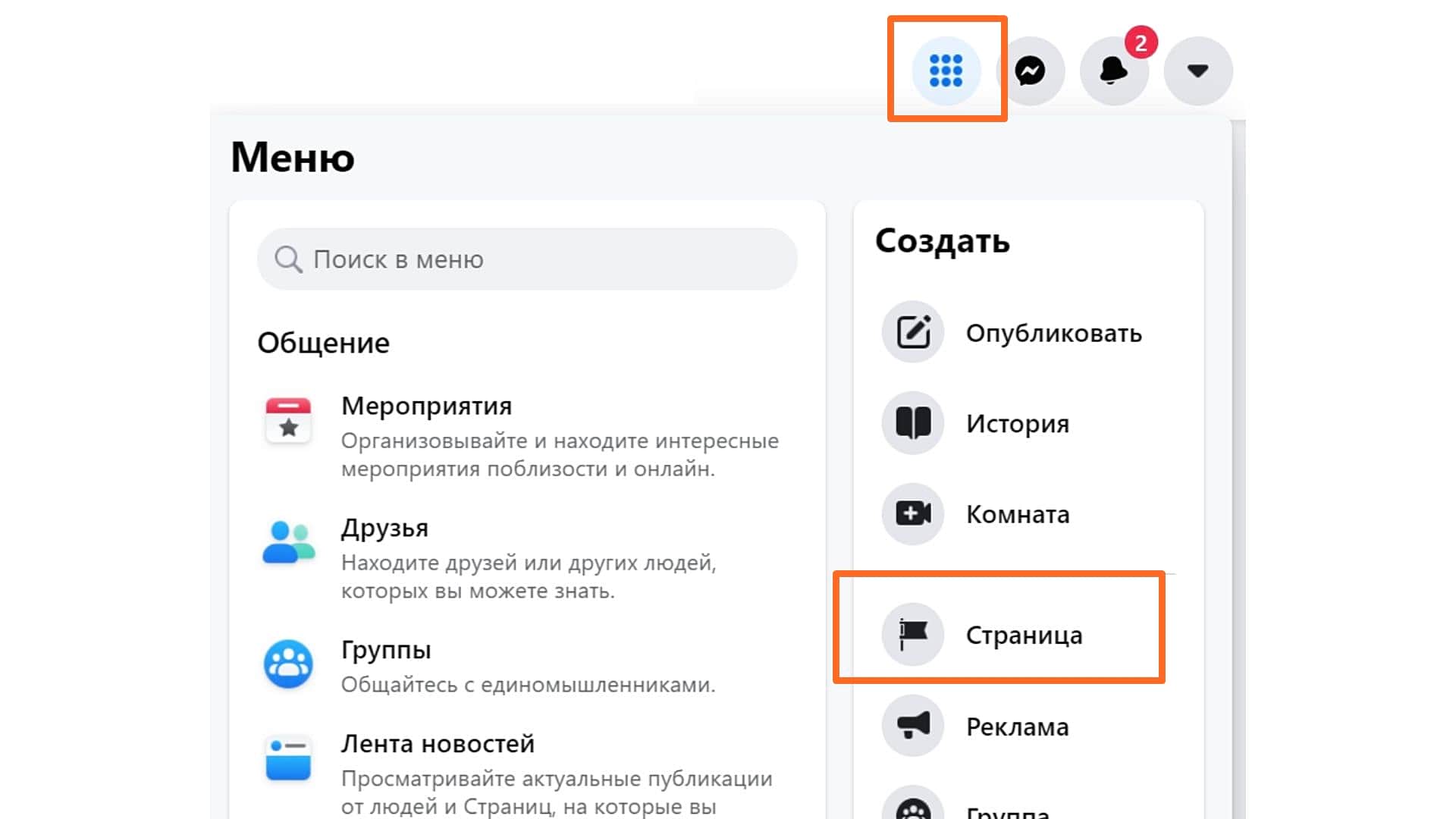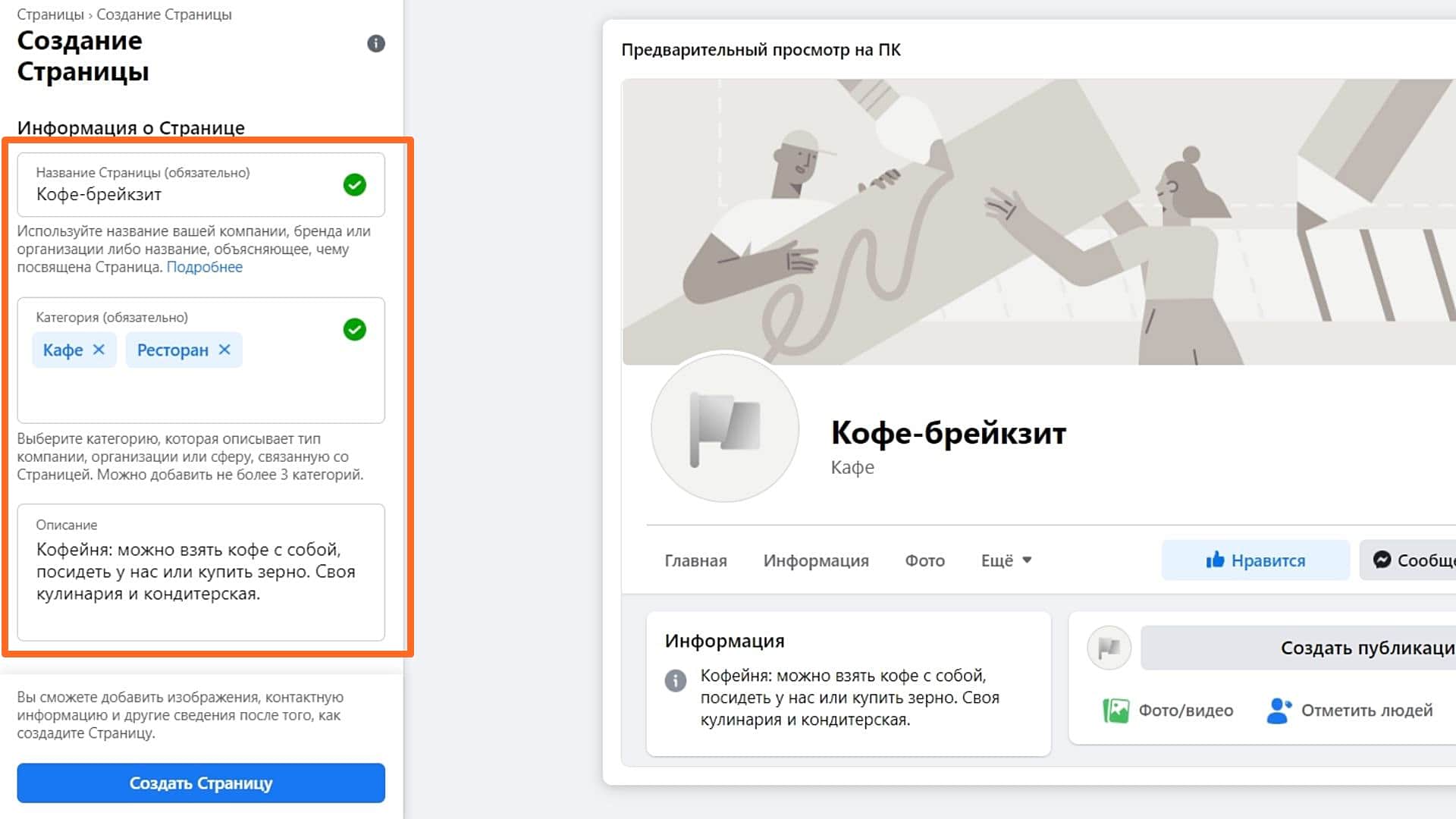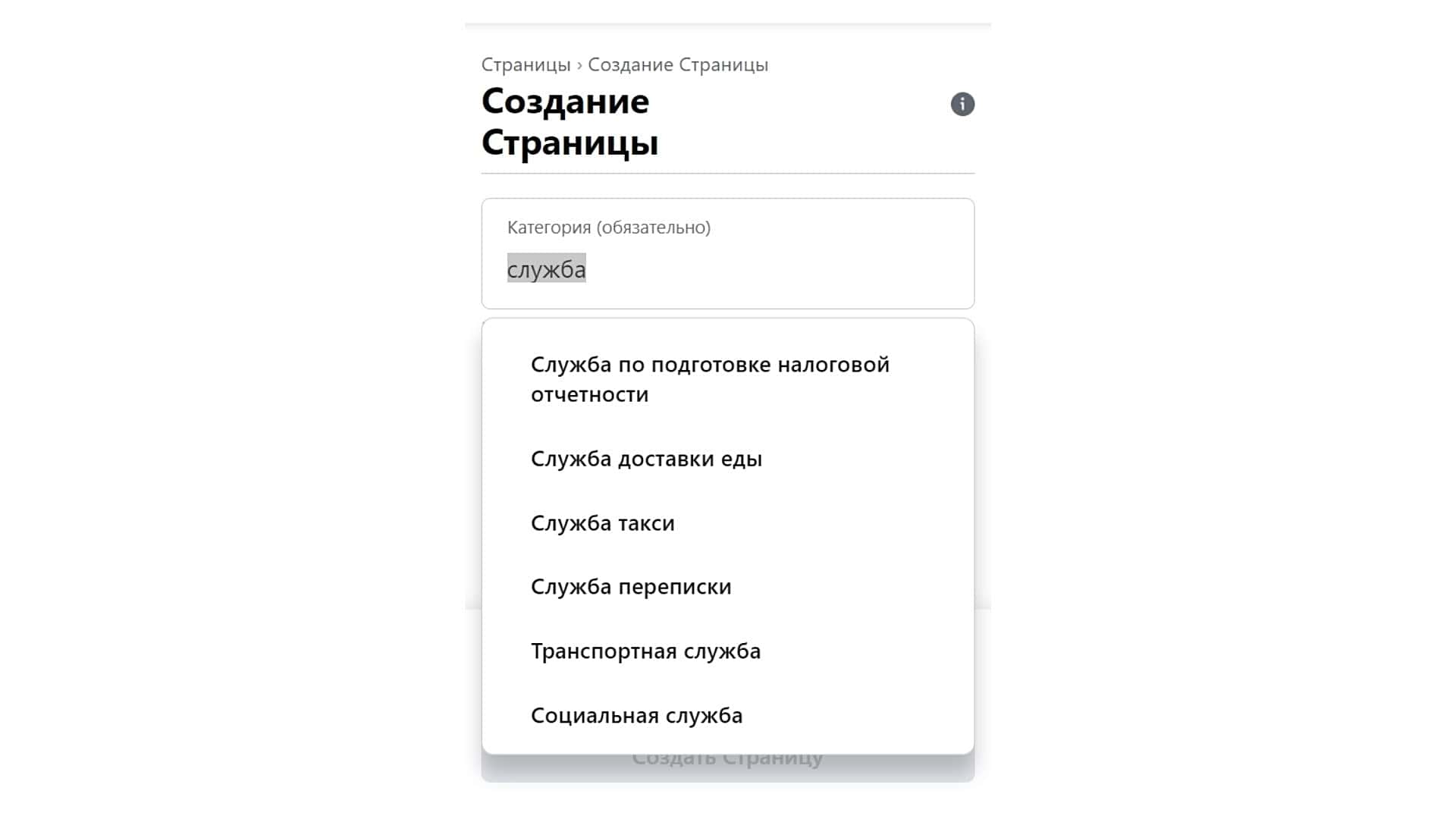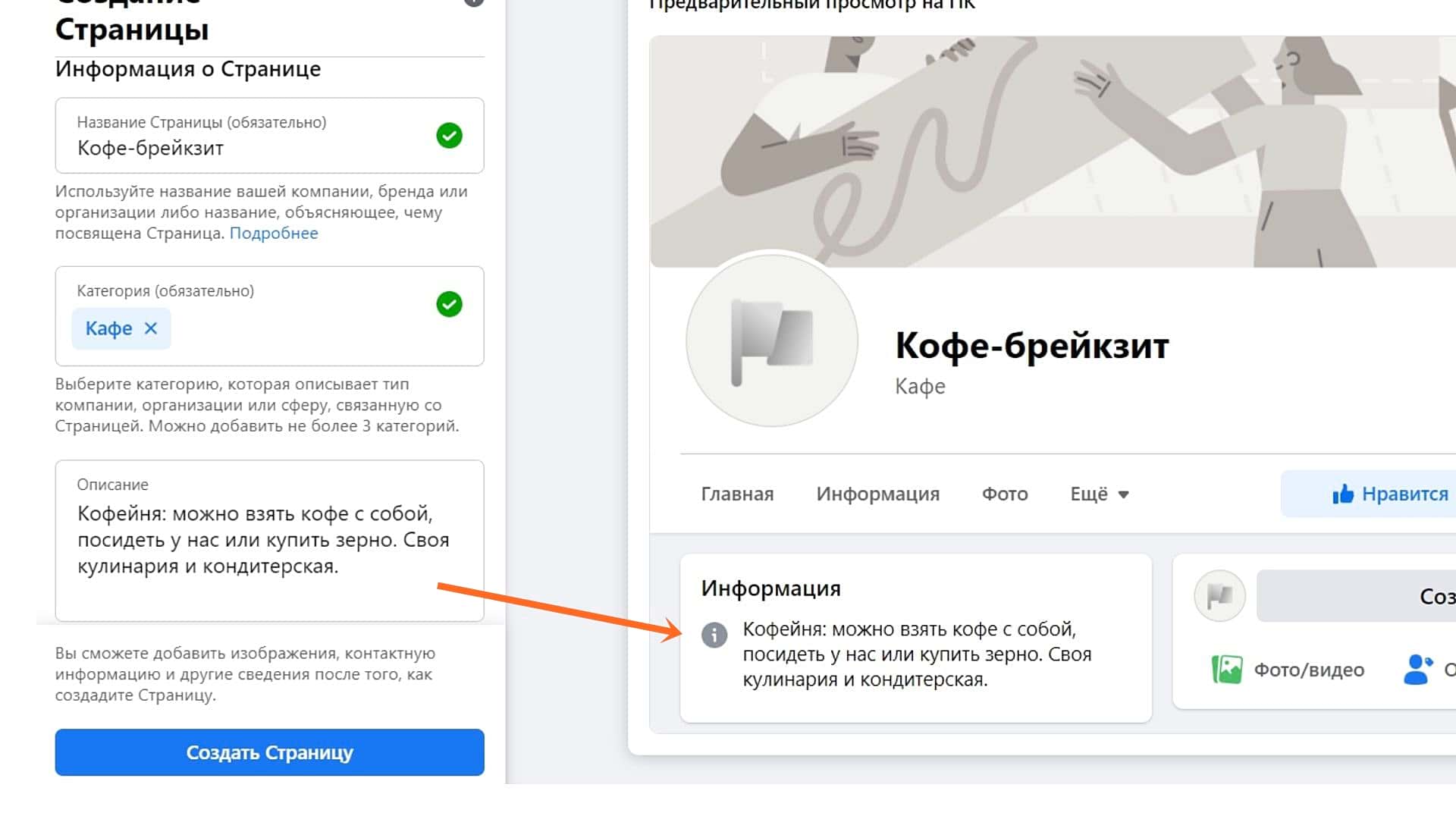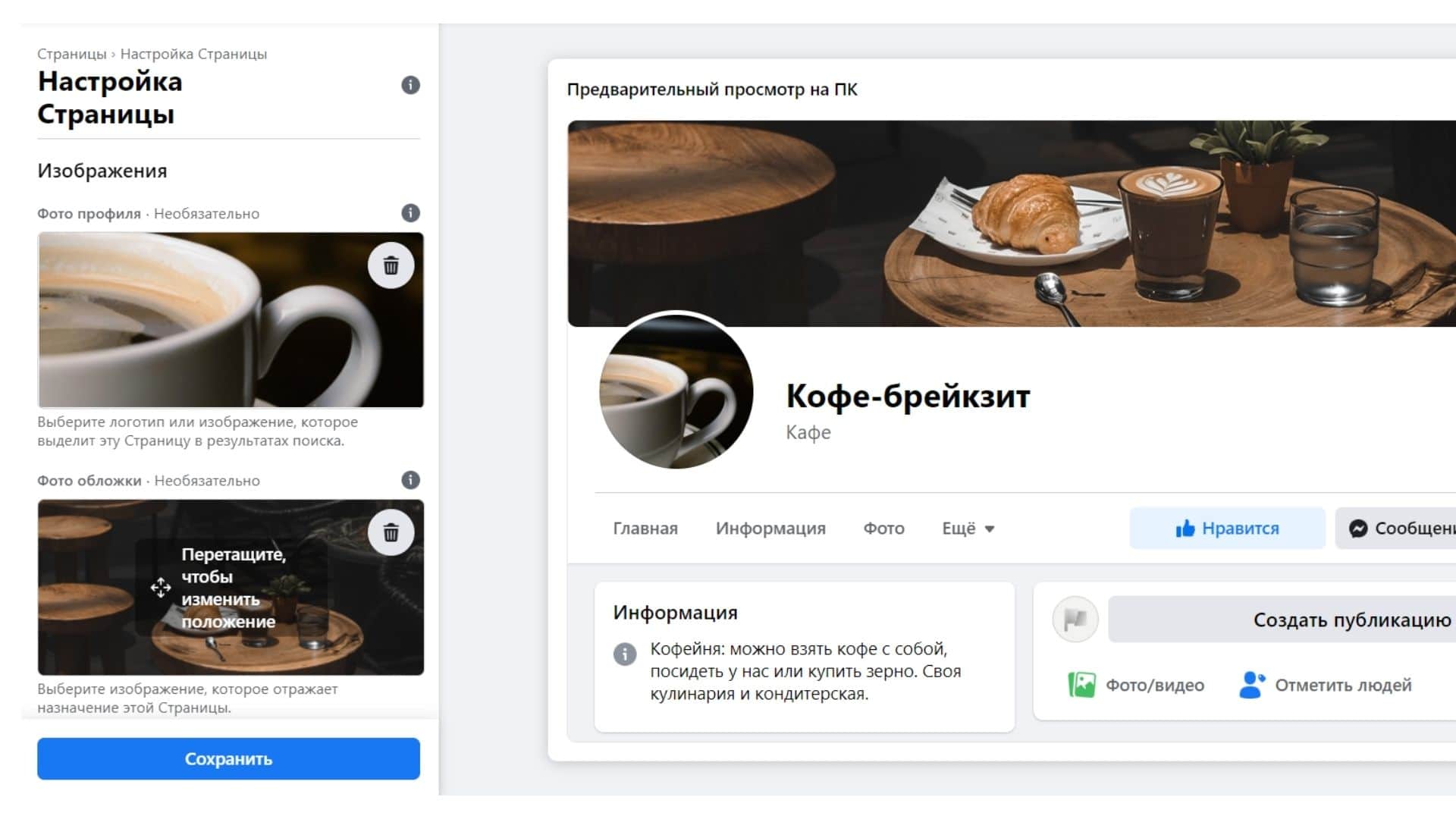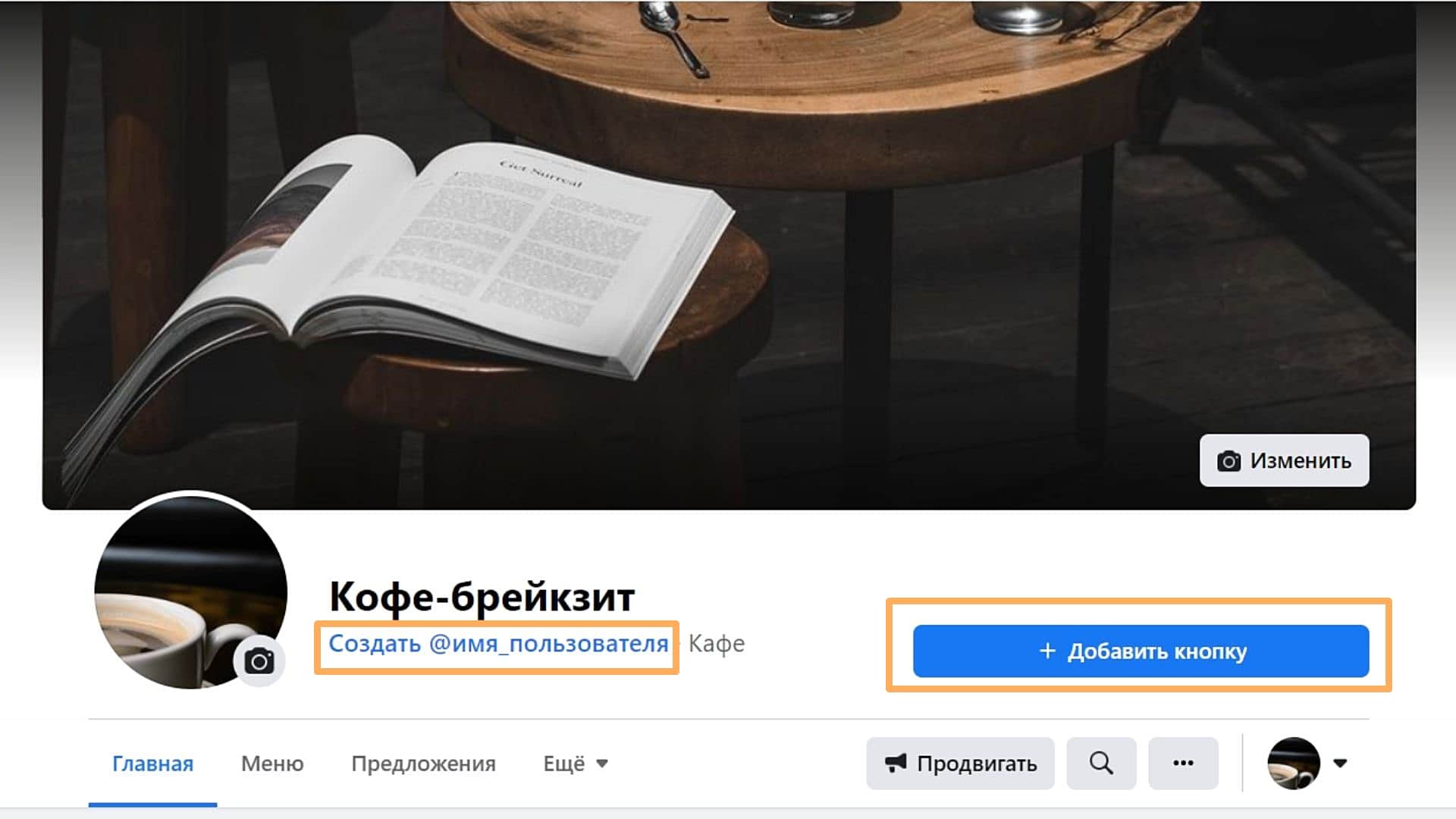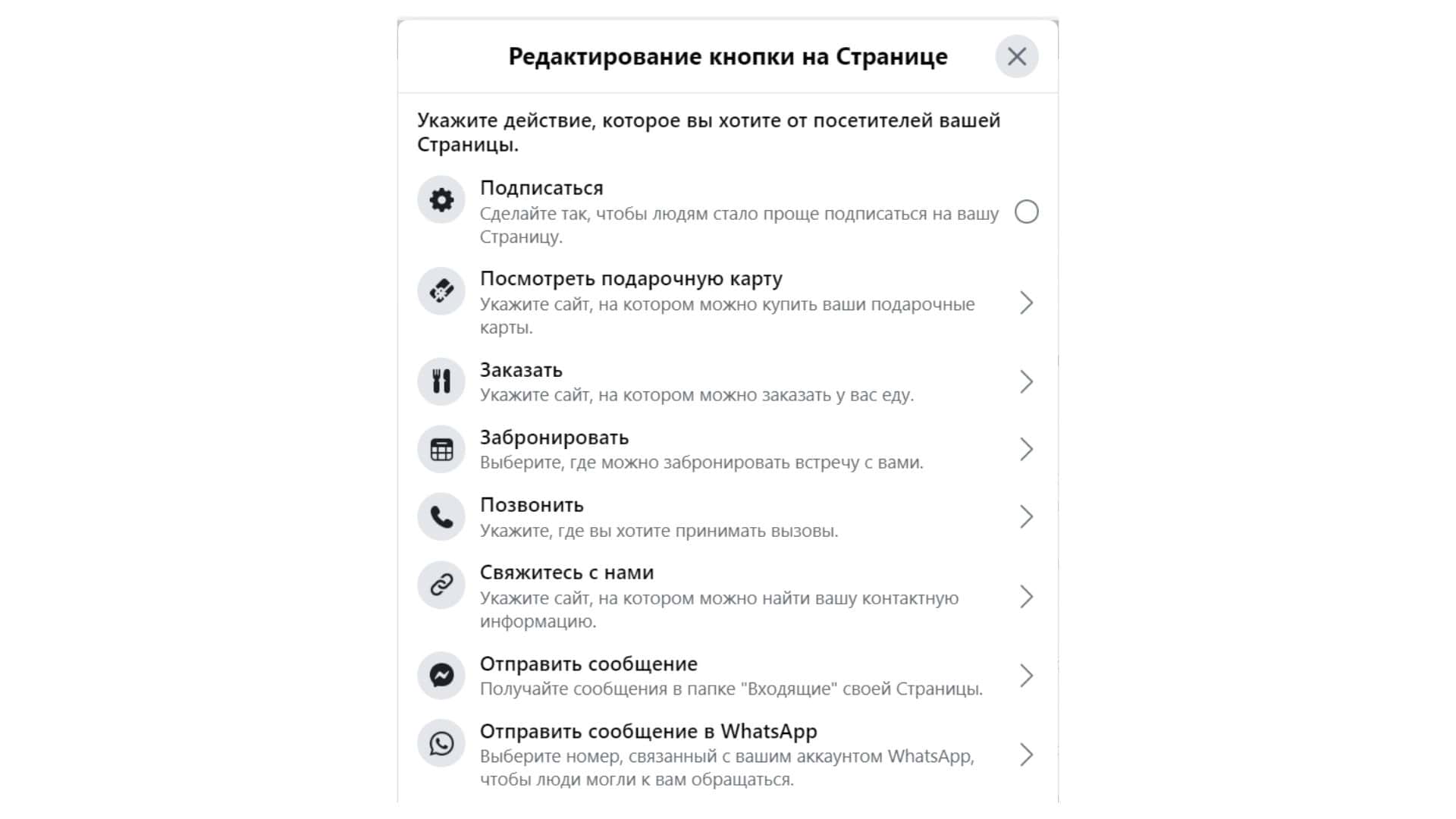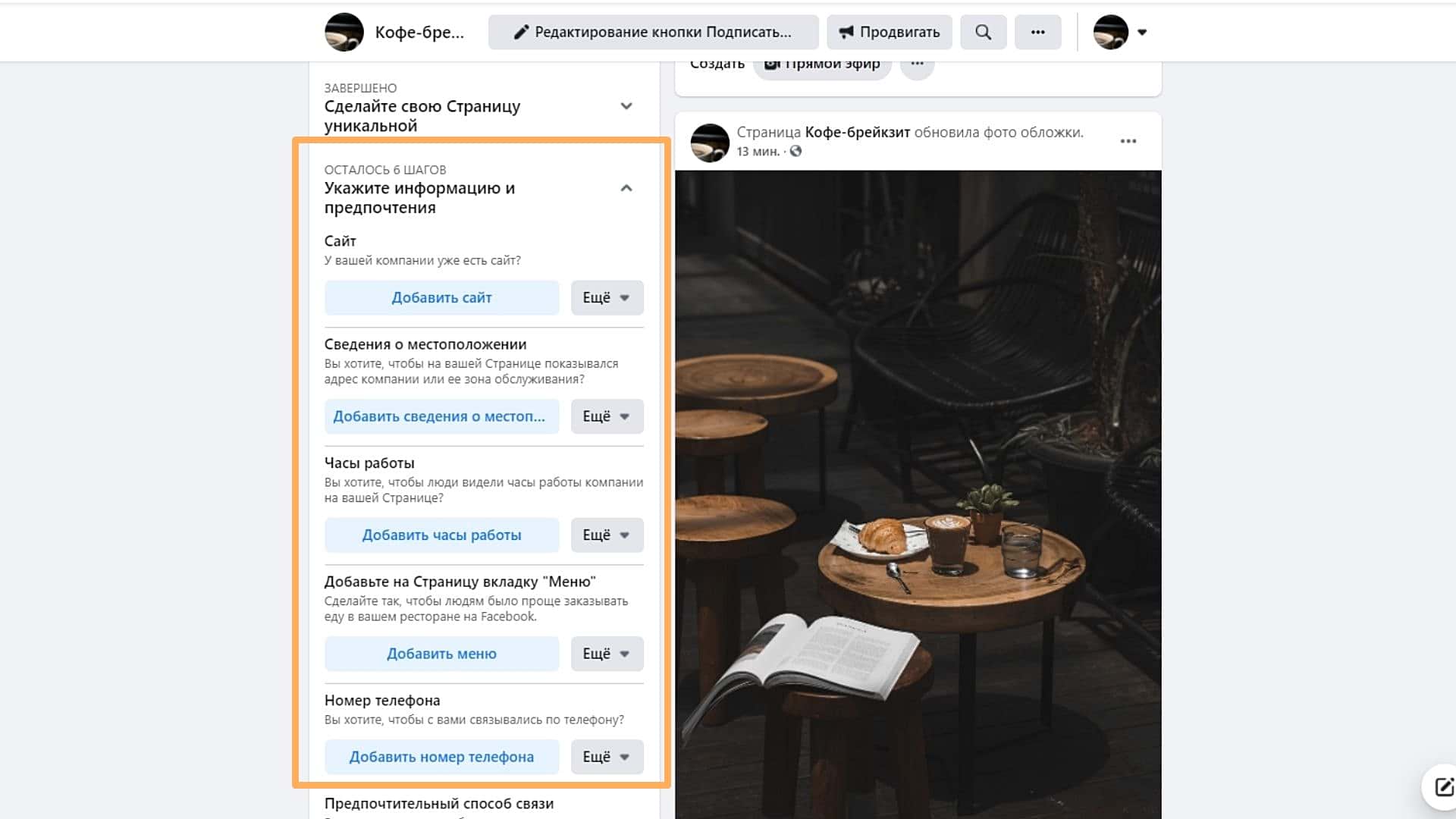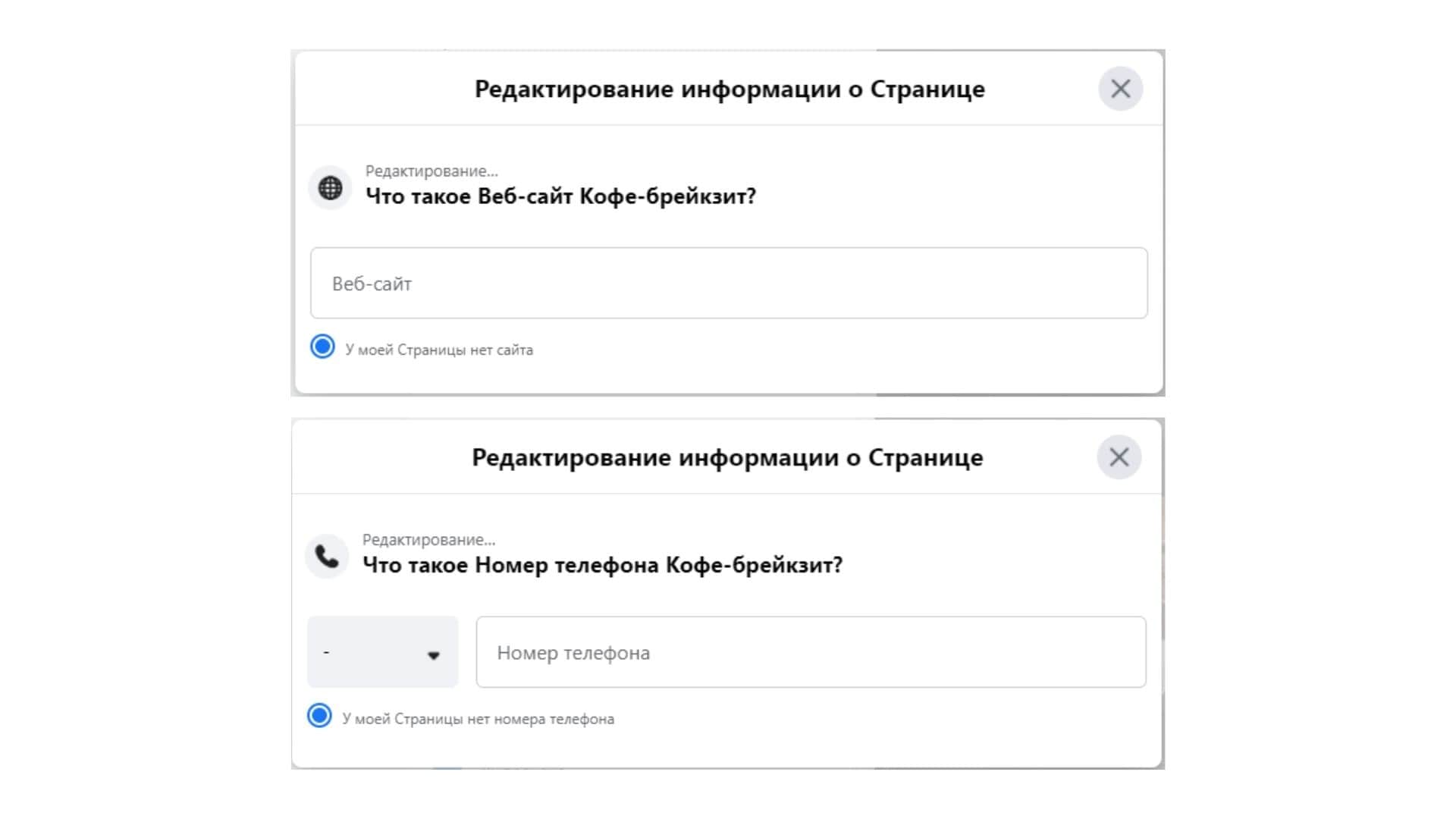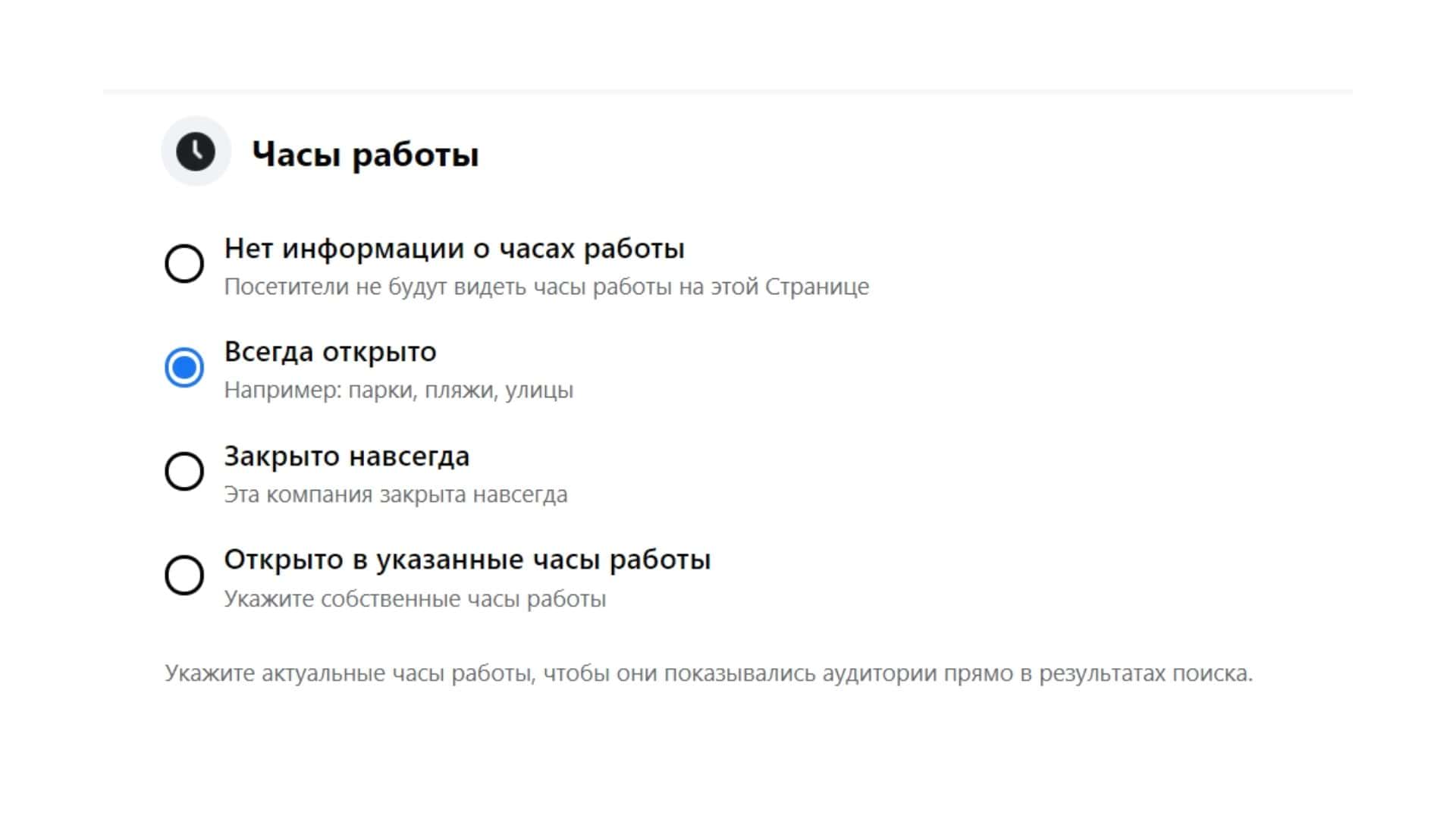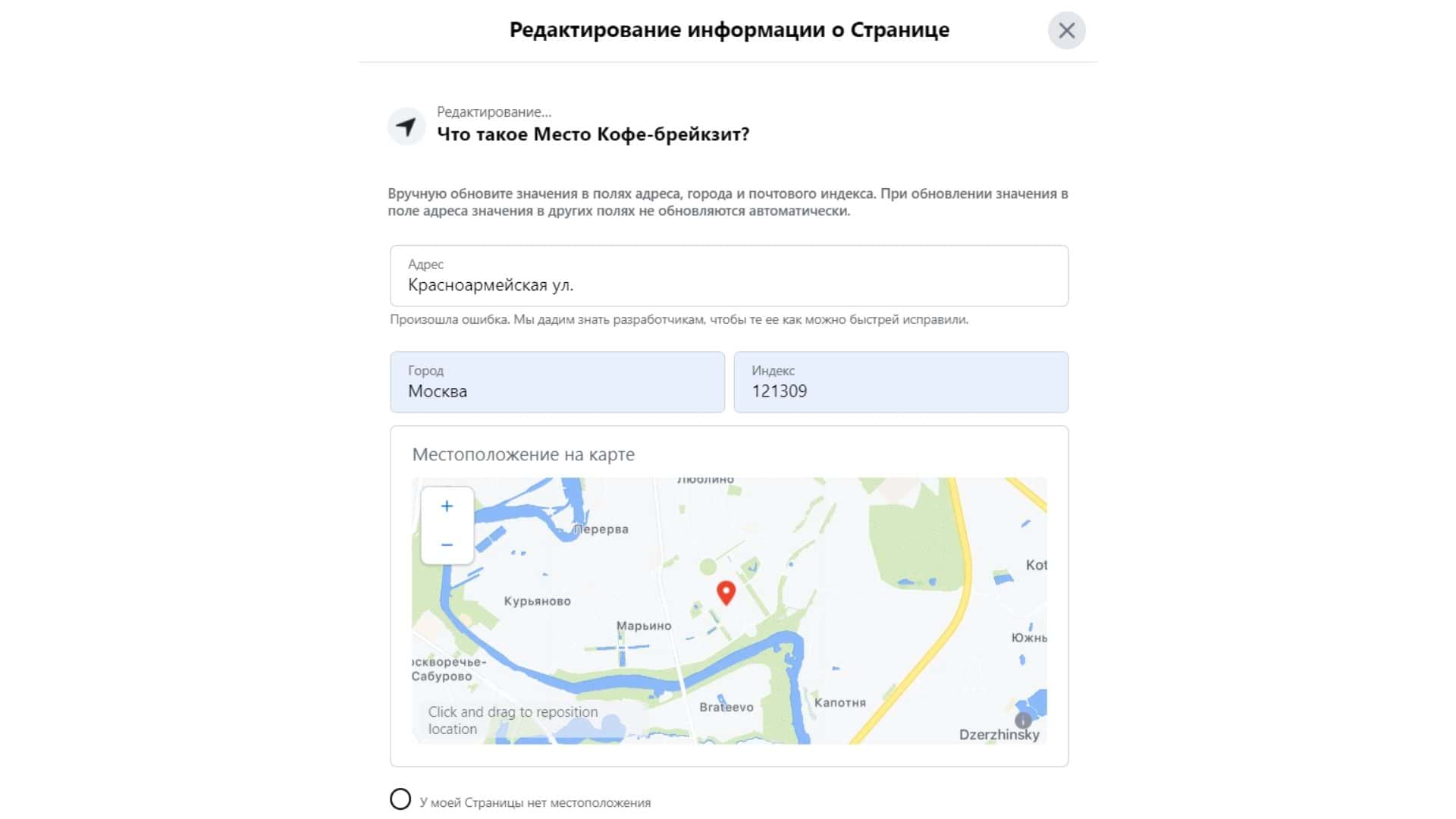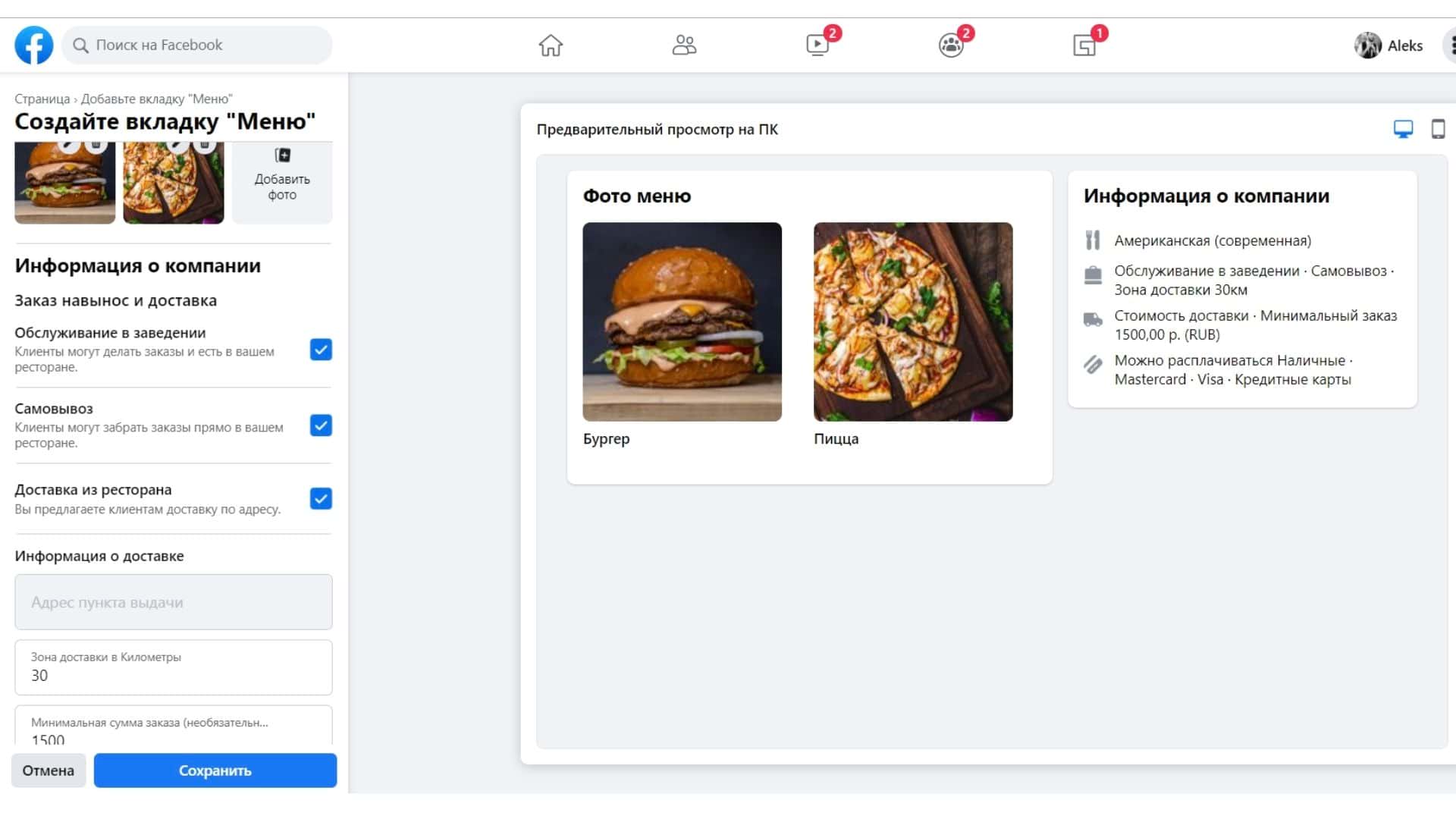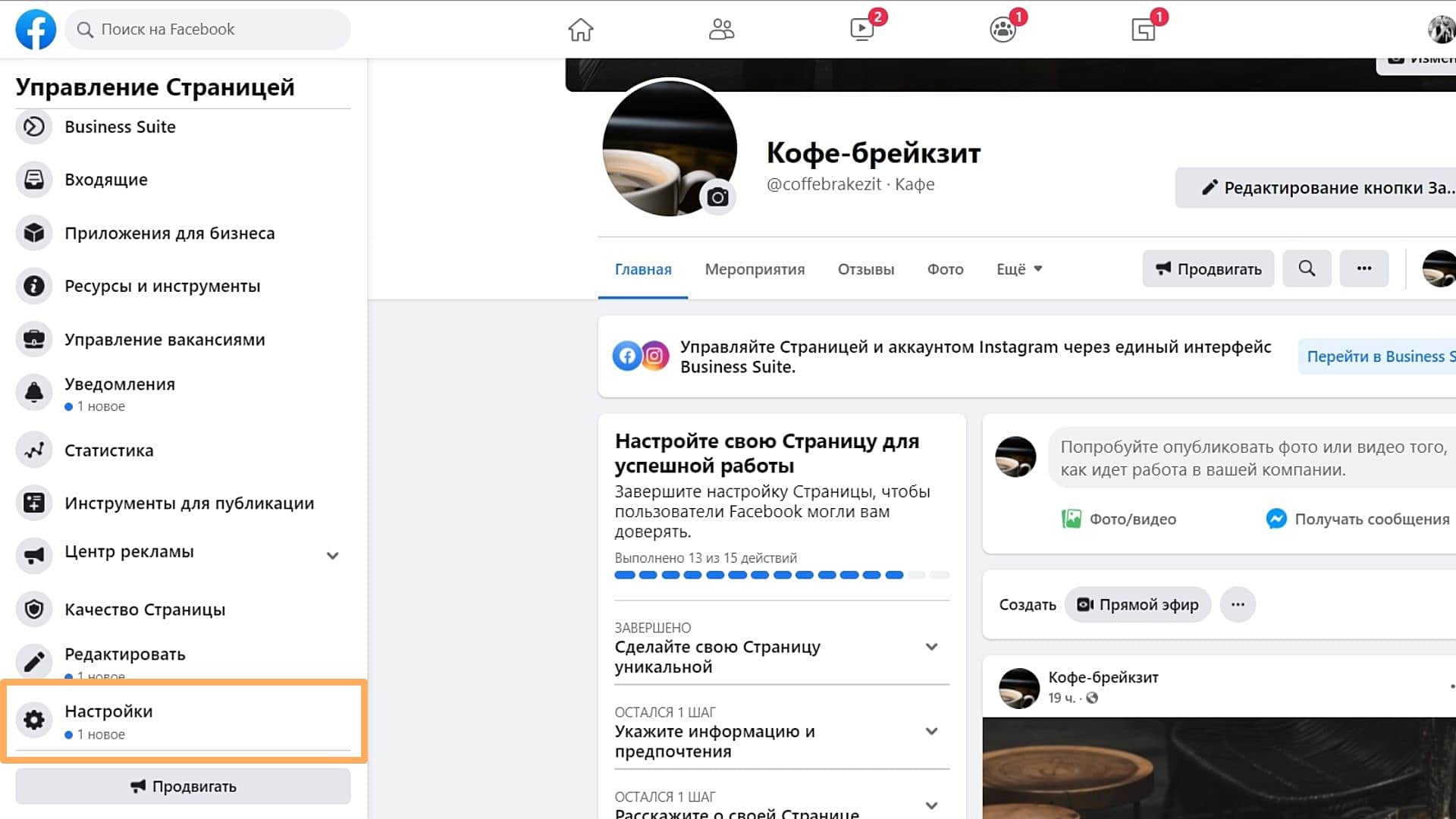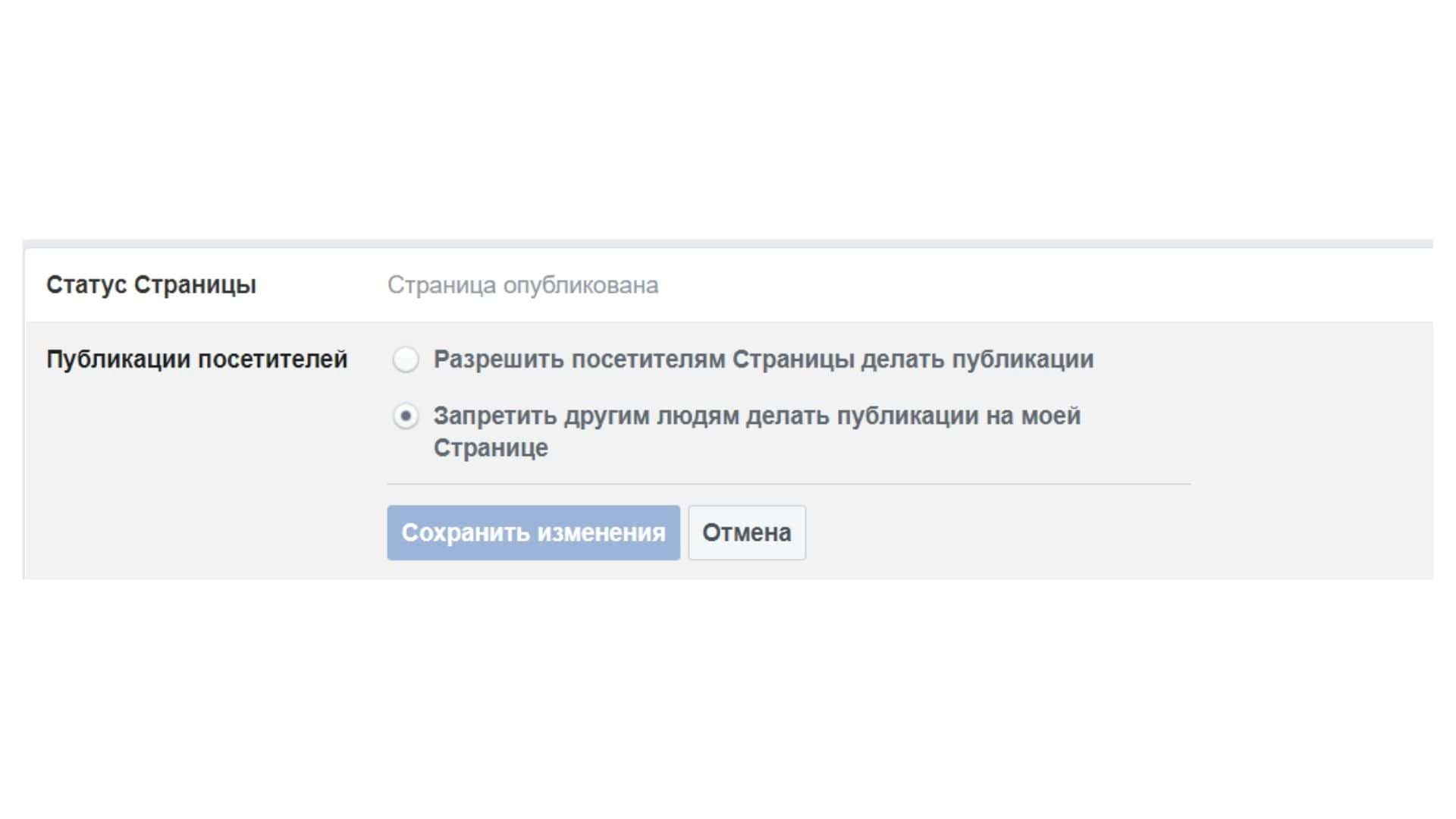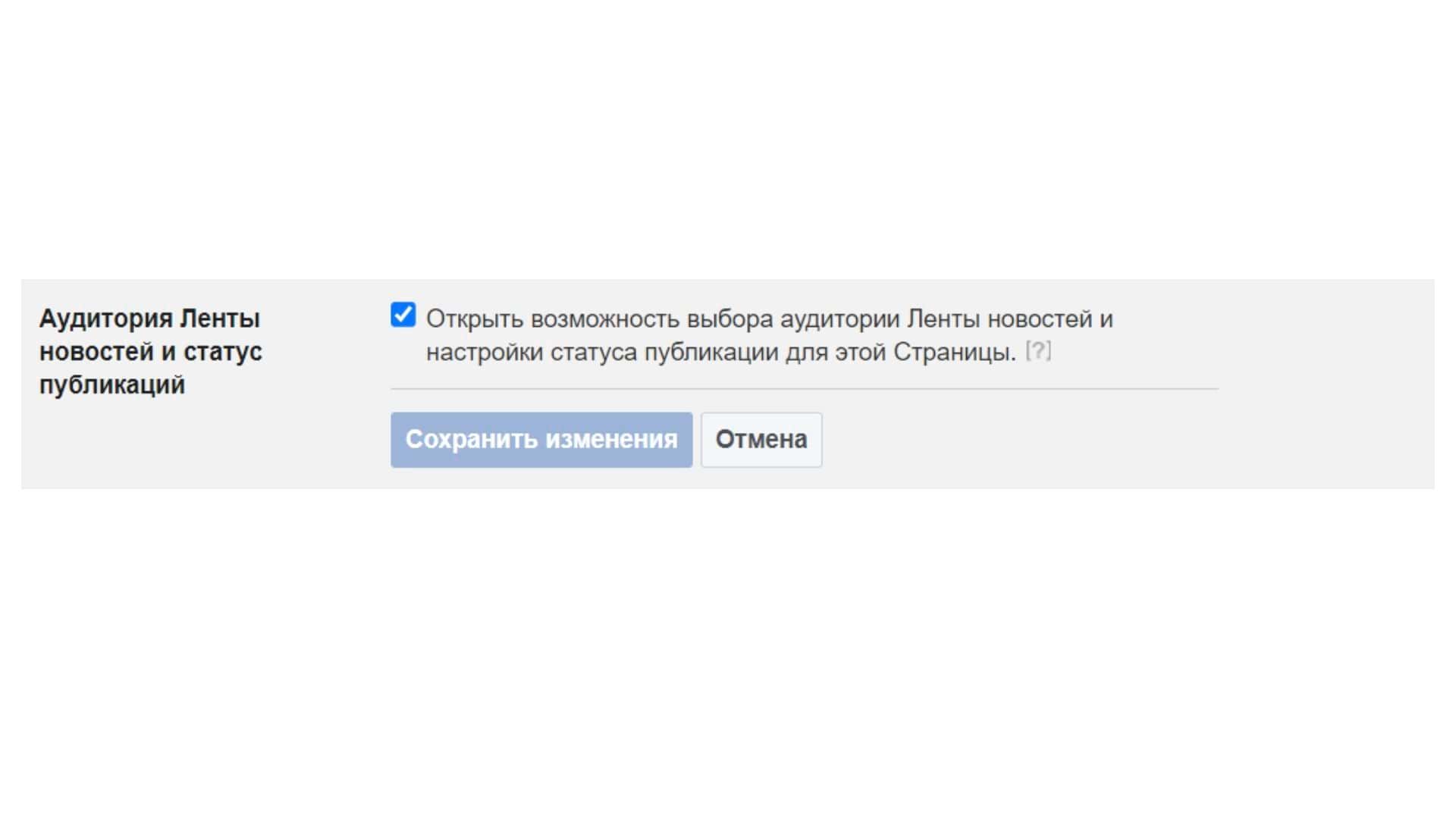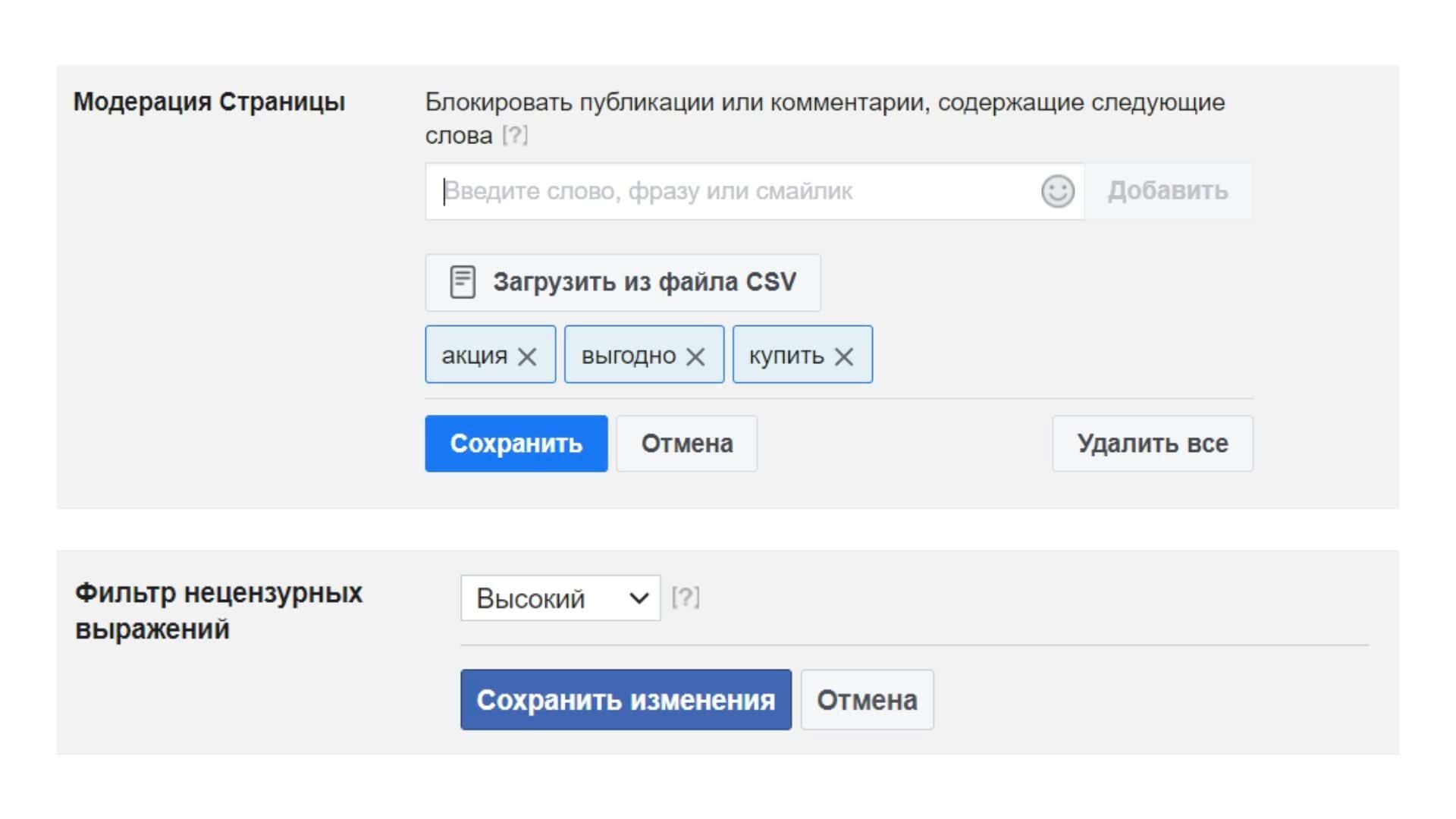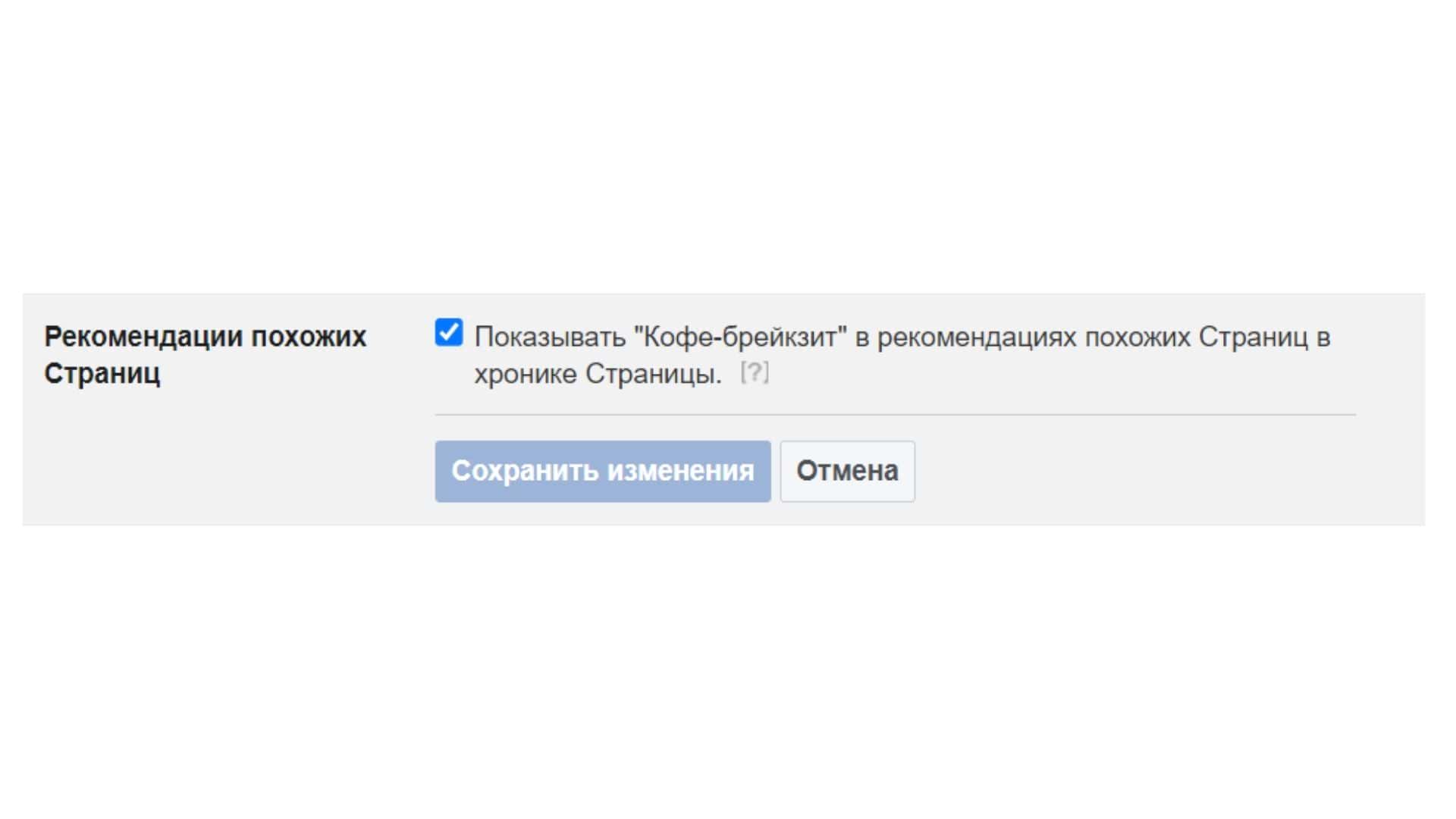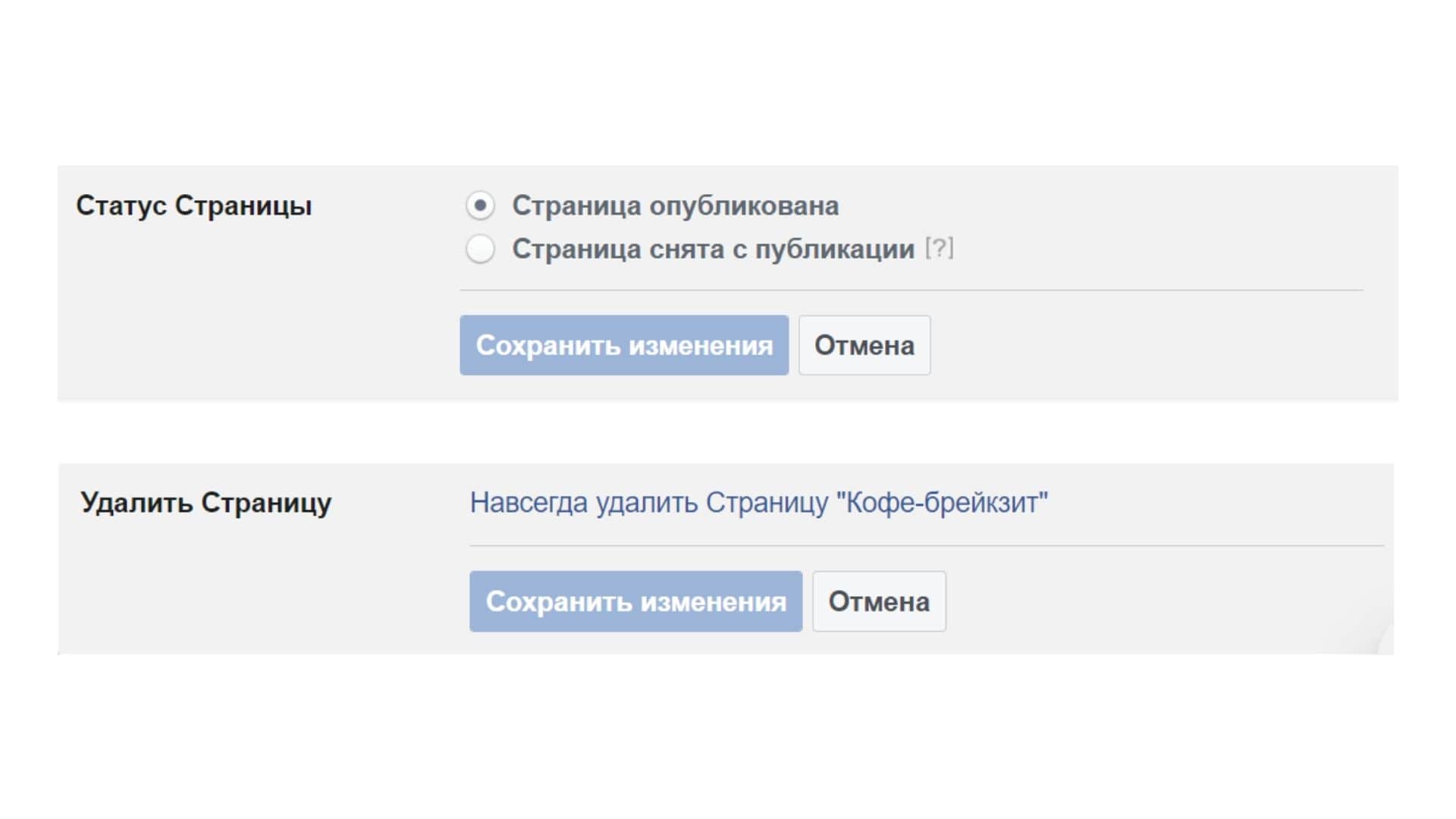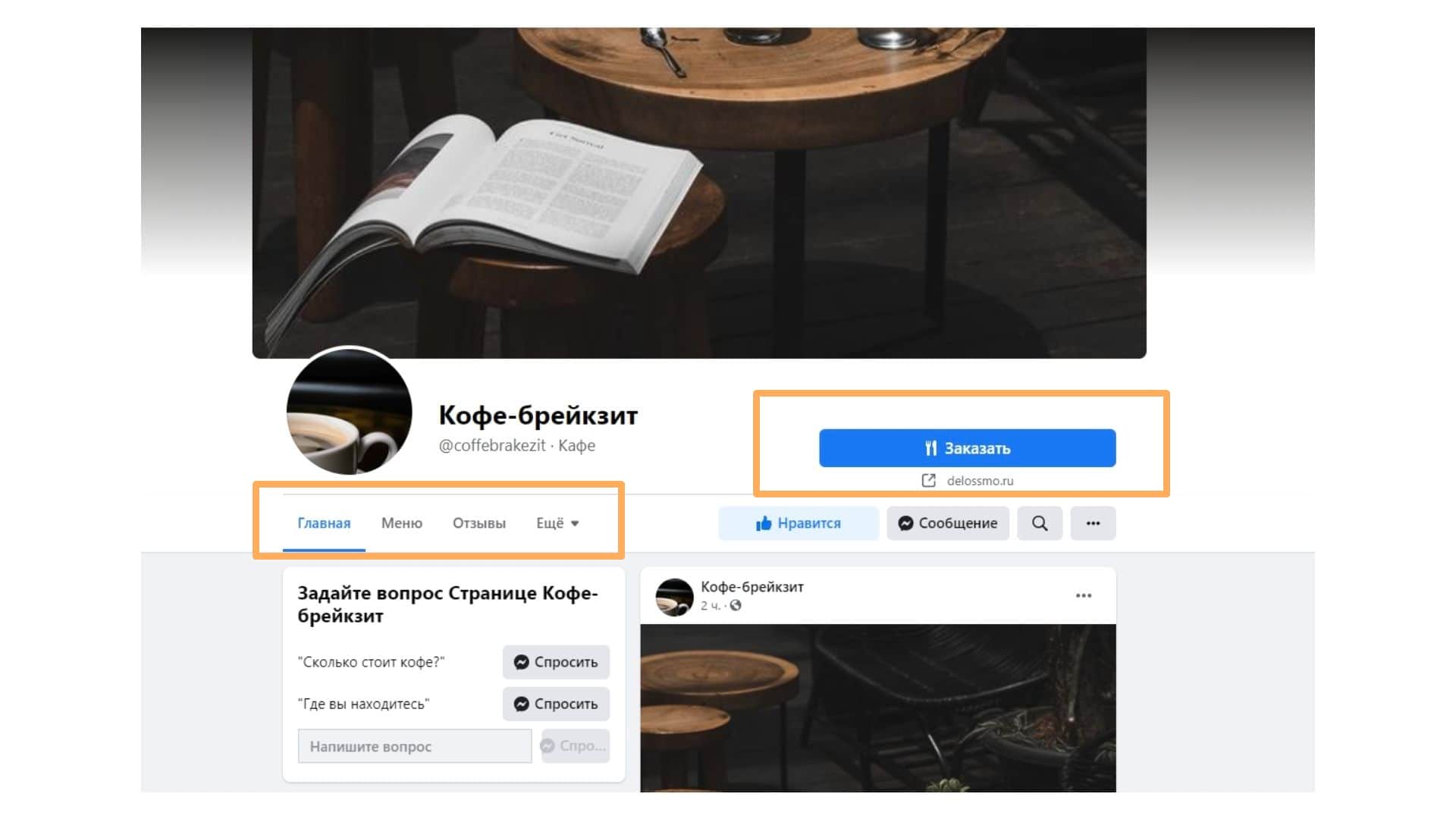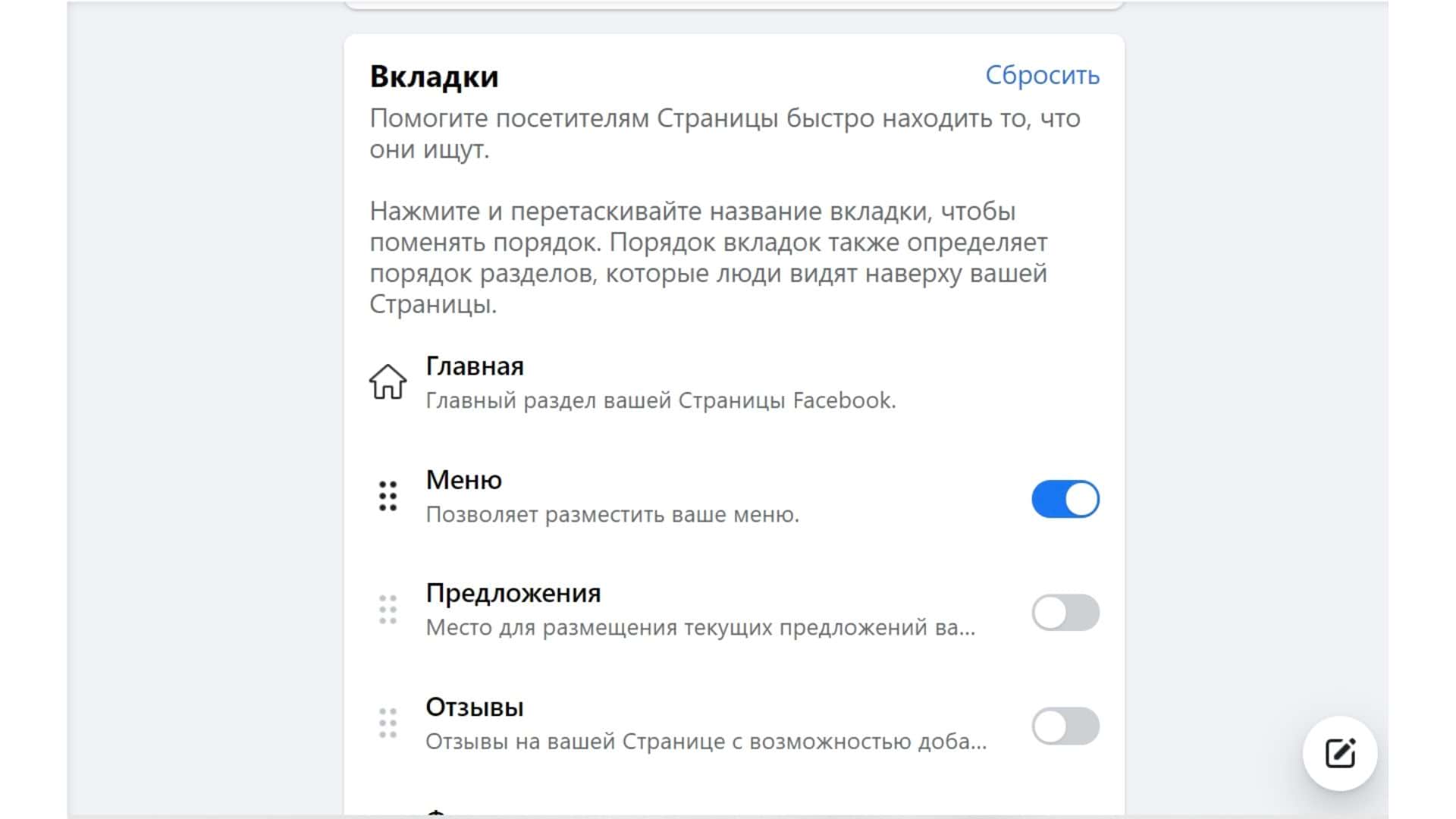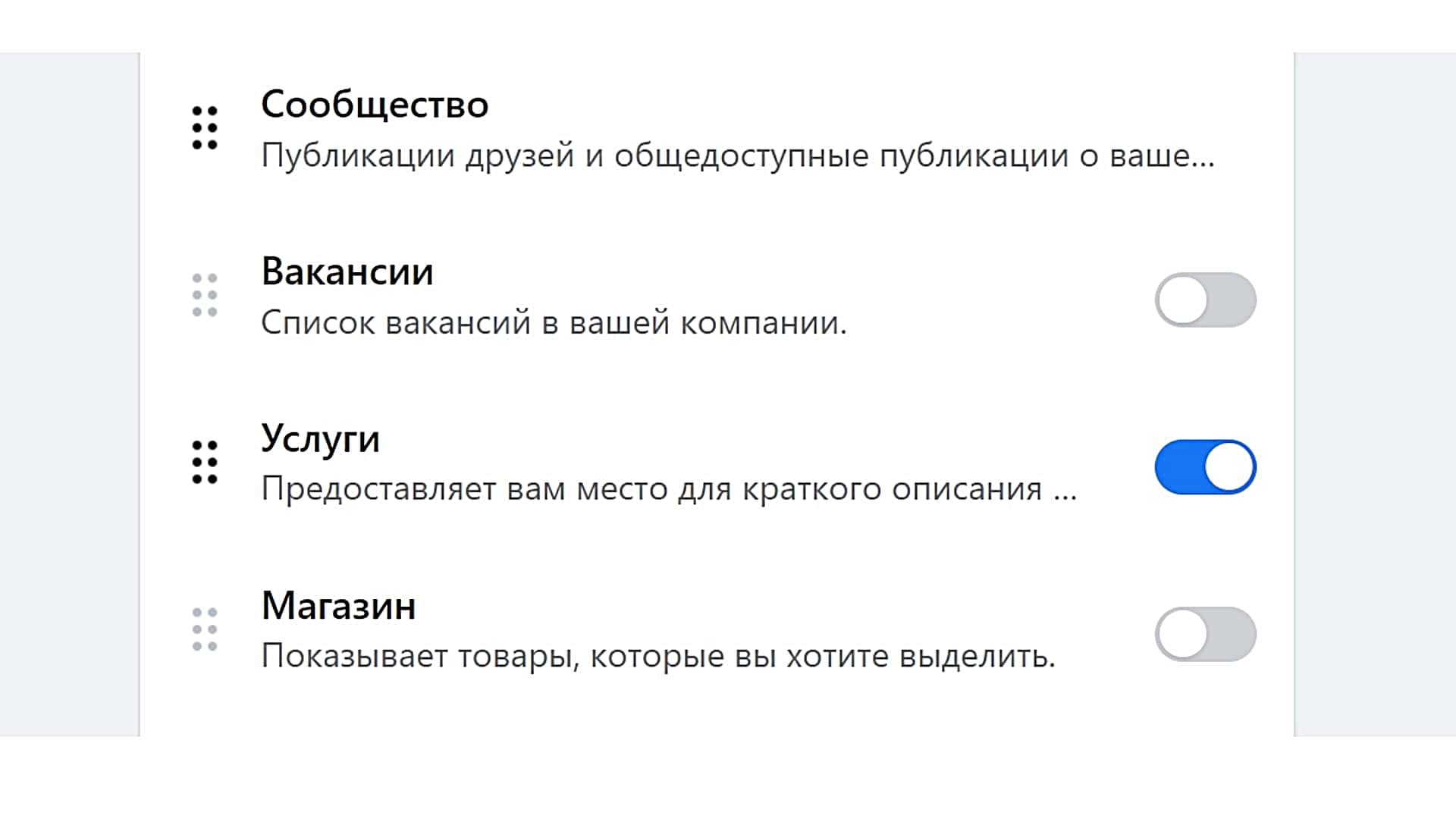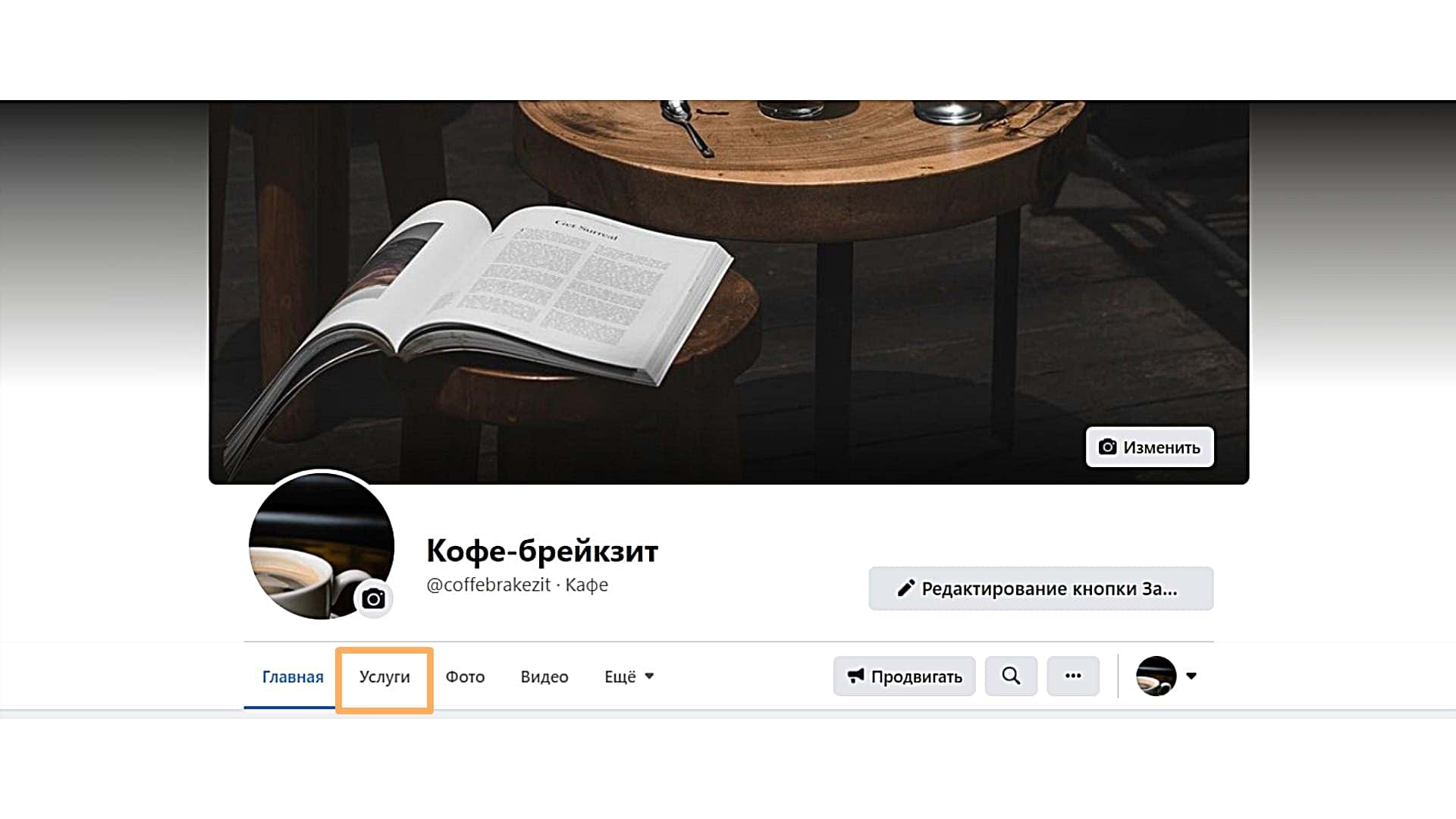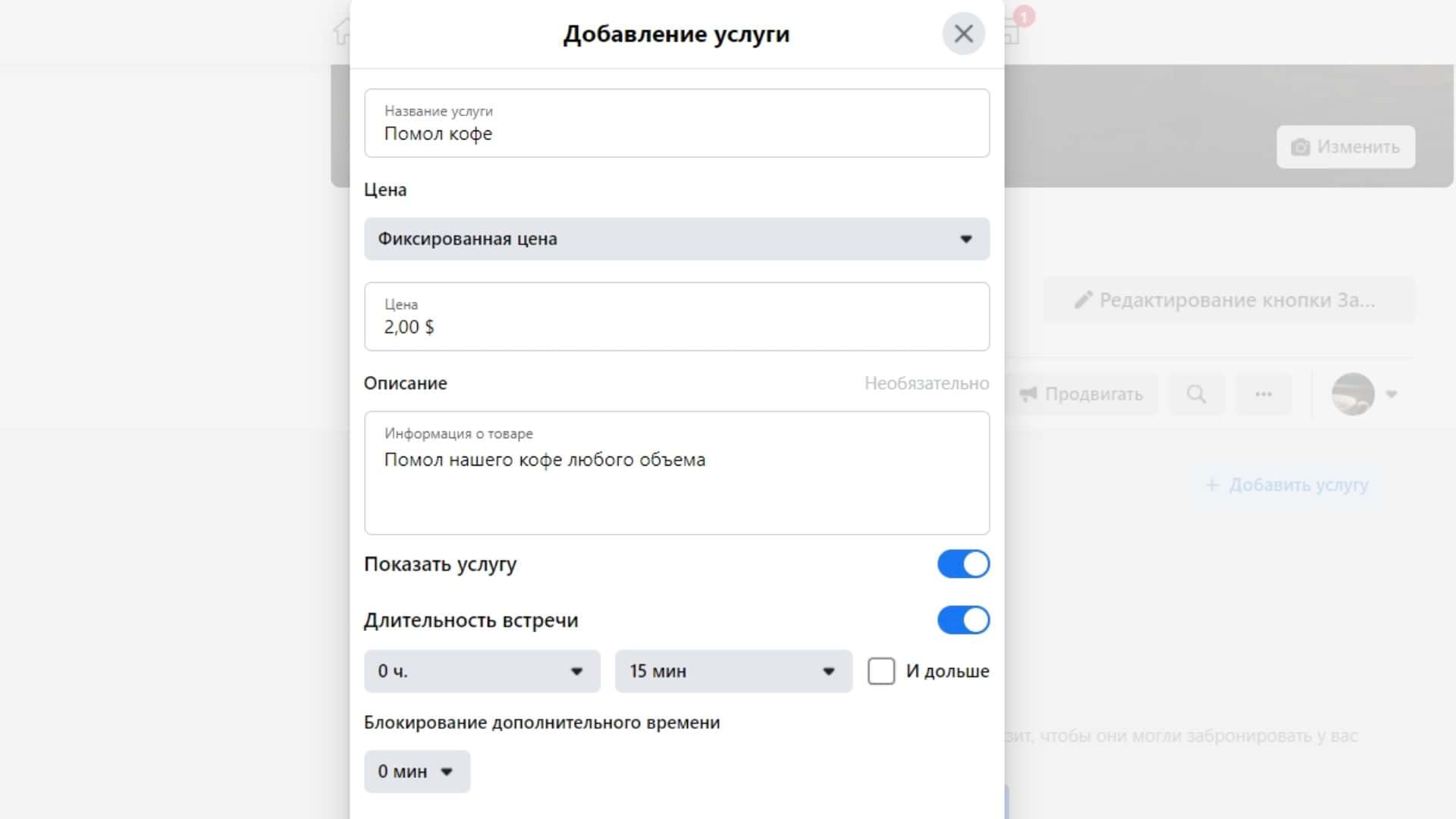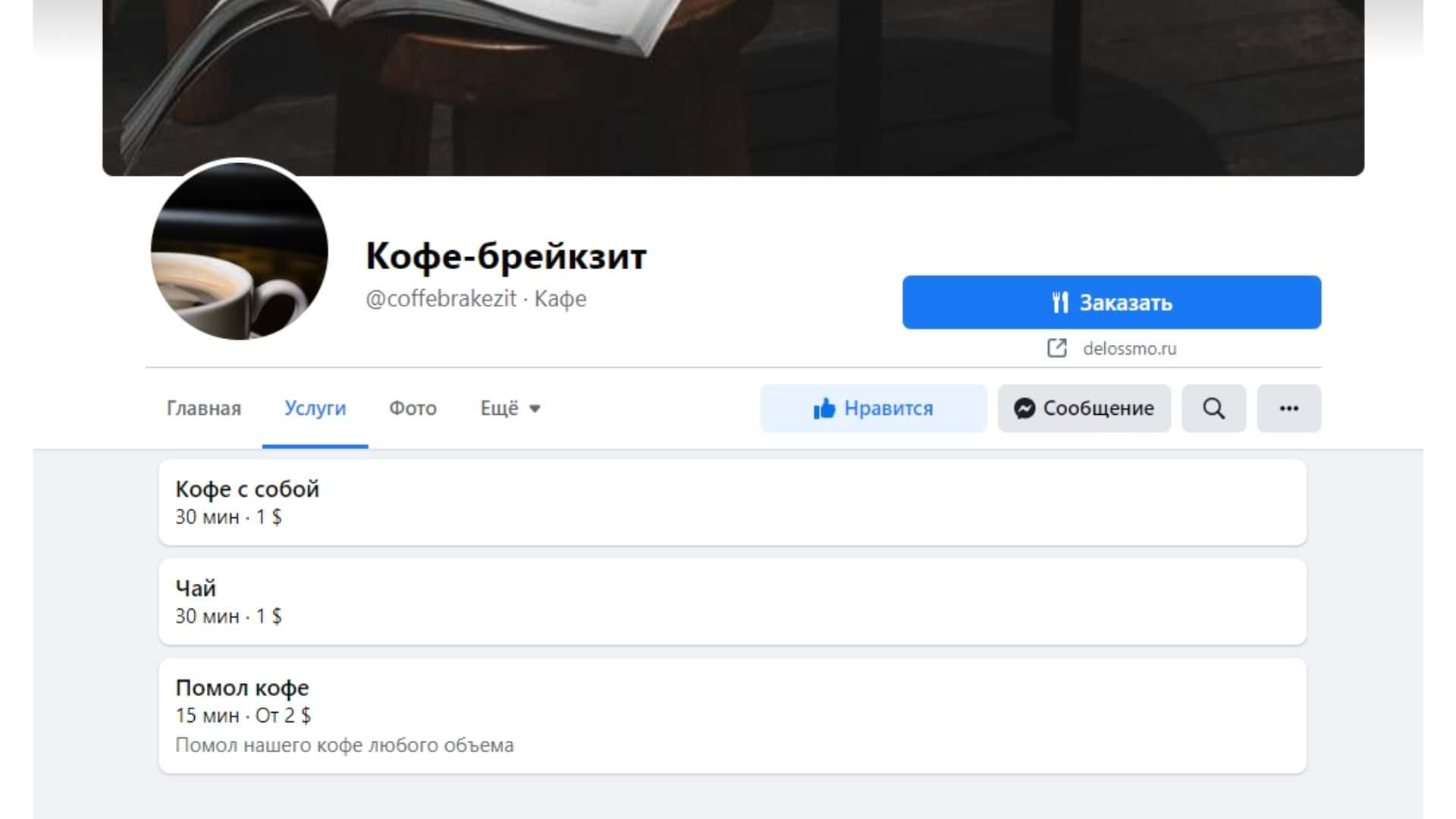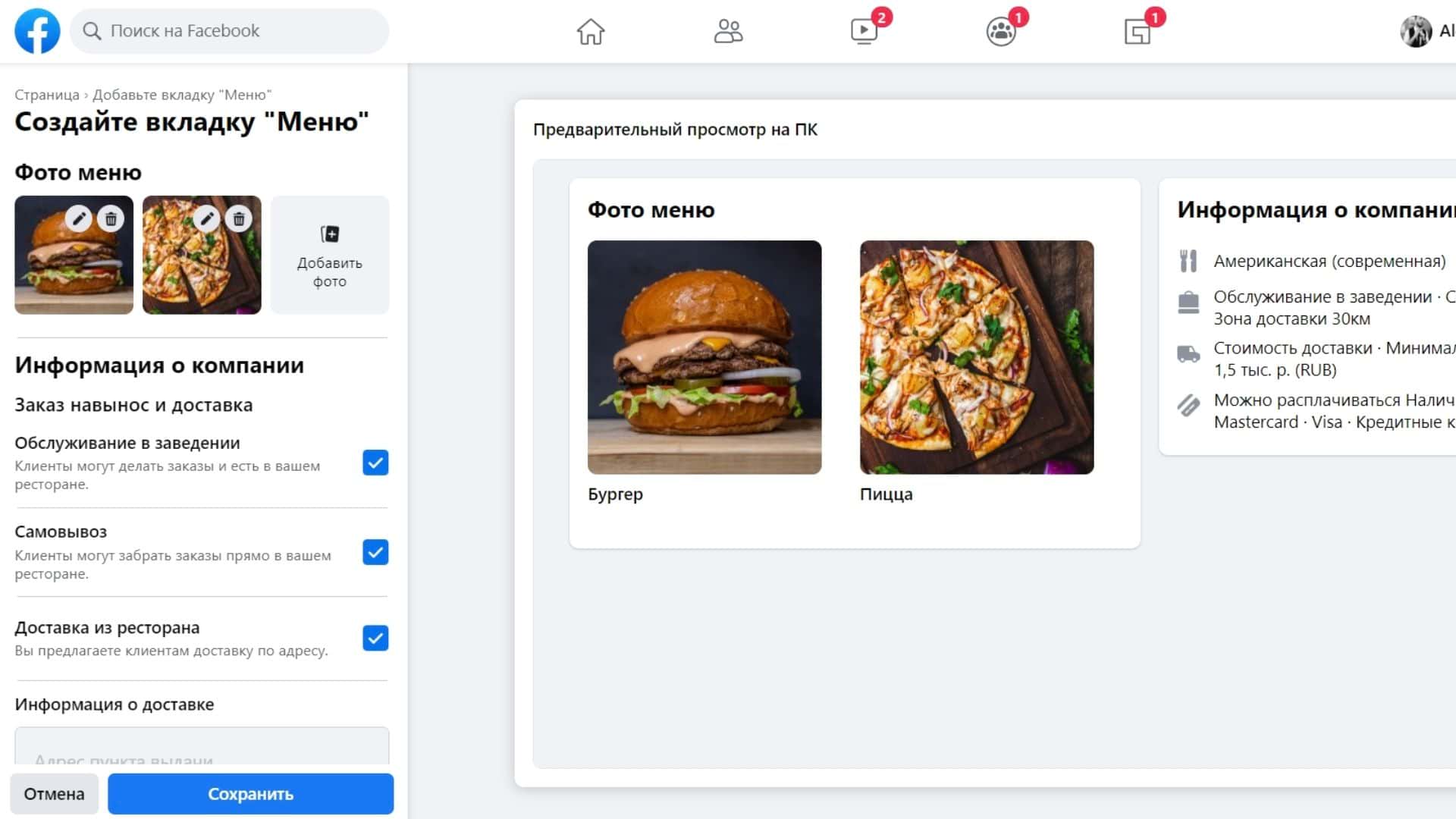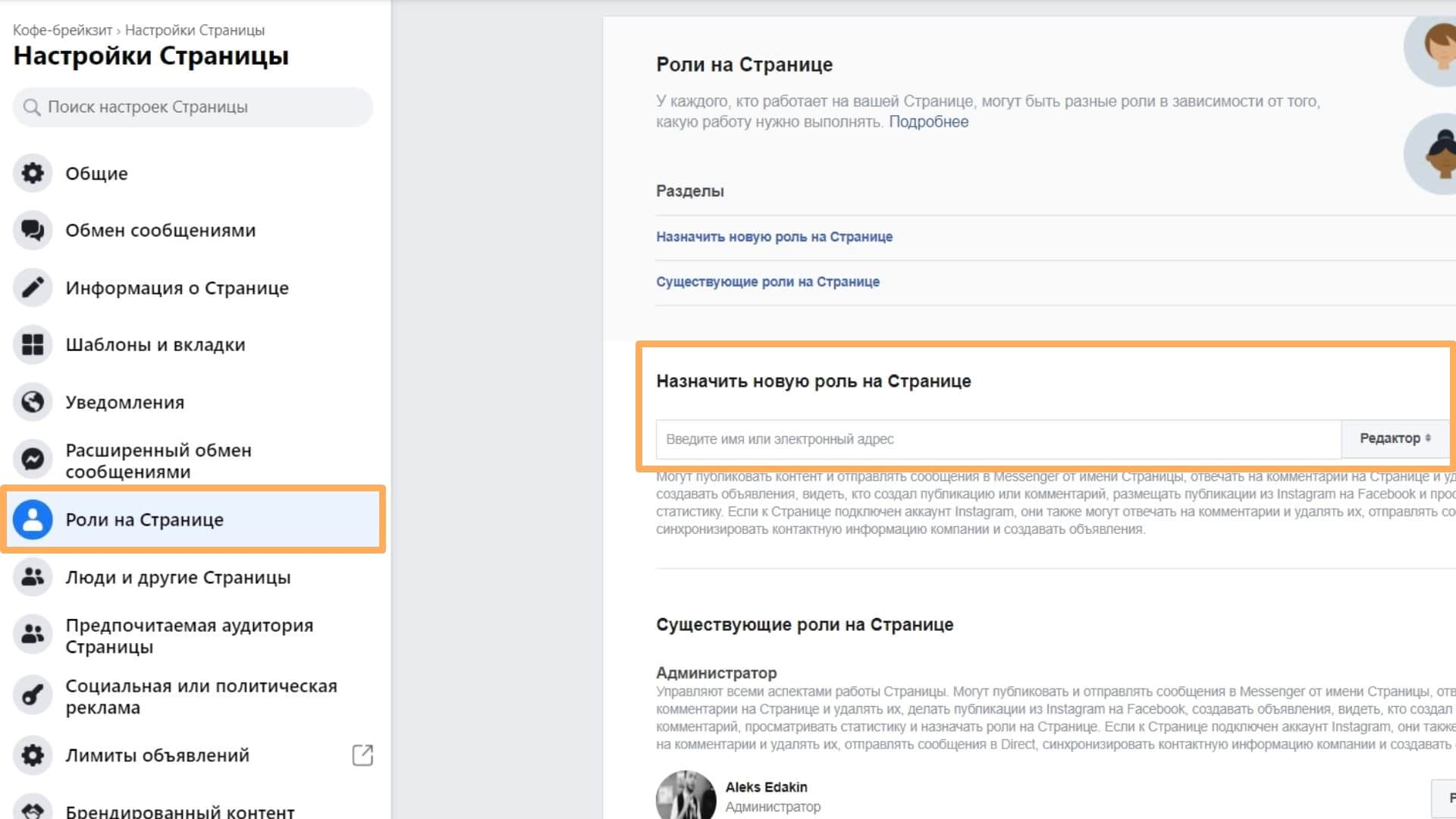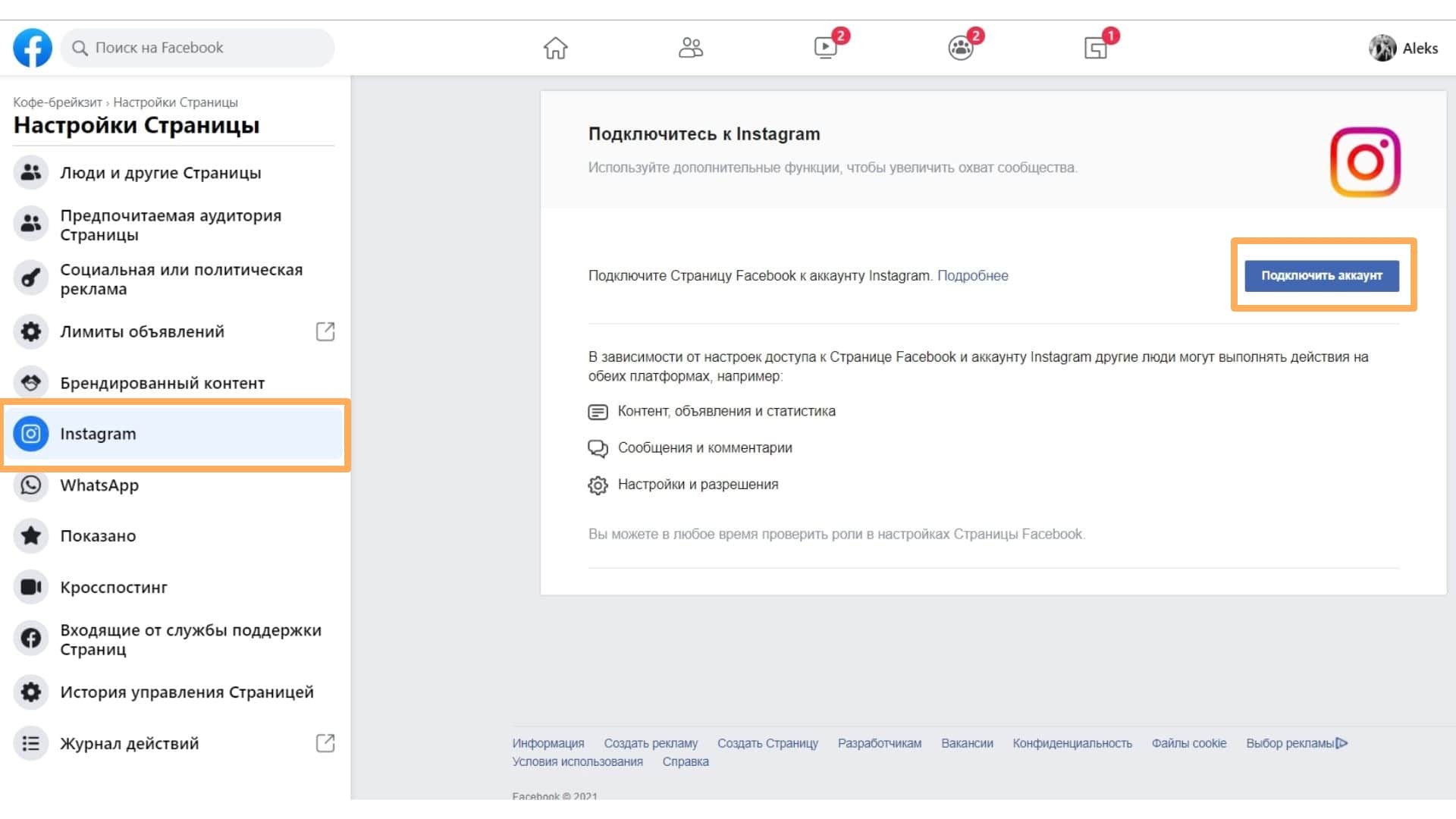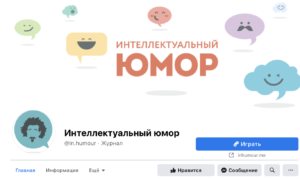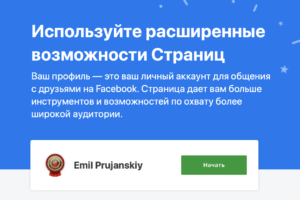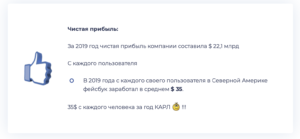Содержание
- Разница между личным и бизнес-аккаунтом в Facebook
- 8 причин завести бизнес-страницу в Facebook
- Пошаговая инструкция по переводу Facebook на бизнес-аккаунт
- Изменения после перевода личного аккаунта в бизнес-страницу на Фейсбук
- Полезные настройки бизнес-страницы в Фейсбуке
- 5 случаев, когда следует перевести Facebook в бизнес-аккаунт
Американская социальная сеть стала для вас больше, чем просто личная страничка, и хотите зарабатывать с неё? Для этого обязательно знать, как перевести Facebook в бизнес-аккаунт. Новая ступень вашего предпринимательства начнется именно с этого шага.
Вот только как именно его сделать, знают далеко не все, поэтому и упускают возможность найти своих клиентов и покупателей в социальной сети.
С нашей статьей вы вмиг справитесь с этой задачей. Ниже всех ждет пошаговое руководство по переходу личного профиля на бизнес-рельсы. Также вы узнаете о полезных функциях обновленной страницы: от общения с потенциальными клиентами до создания магазина в Facebook.
Разница между личным и бизнес-аккаунтом в Facebook
Прежде чем использовать Фейсбук для заработка, нужно непременно создавать личный аккаунт. Он представляет собой профиль пользователя, открытый на одного человека.
- Аккаунт:
- Должен отражать подлинное имя своего владельца (это условие социальной сети). При желании пользователь может указать другие персональные данные – город проживания, место работы, где учился и т. п.
- В личном профиле нельзя заниматься бизнесом, предлагать продукцию (услуги), а также вести профессиональную работу. Иначе можно попасть в бан.
- Посты публикуются от имени пользователя;
- Максимум друзей на один профиль – 5 тыс. человек.
- Бизнес-аккаунт. Создается владельцем профиля в социальной сети Facebook. Его может вести общественный деятель, компания либо тематическая группа:
- Весь контент бизнес-страницы и сведения о ней должны быть общедоступными, здесь запрещено менять уровень конфиденциальности.
- Управление таким аккаунтом может осуществляться несколькими юзерами (функции каждого из их и их права определяются заранее).
- Свои полномочия можно поручить другому пользователю.
- Владелец бизнес-профиля может писать собственные посты (при этом они будут появляться среди публикаций посетителей) или размещать информацию под именем страницы (этот контент располагается в новостной ленте).
- Такие страницы не имеют друзей, их аудитория – подписчики, которые добавляются туда самостоятельно и без согласия администратора (их может быть сколько угодно, без ограничений).
- Главным отличием является платная реклама (для раскрутки) и полная оценка главных показателей статистики (посещаемость, охват, просмотры и др.).
Это важно: механизм формирования ленты новостей действует так, что человек вначале видит публикации друзей. Короче говоря, бизнес-страницам (далее БС) не так легко попасть в новости к своим подписчикам. Улучшить ситуацию поможет платная реклама.<
8 причин завести бизнес-страницу в Facebook
Говоря о том, как перевести Facebook в бизнес-аккаунт, главное понять, зачем вам нужно завести подобную страницу. Что она дает своим владельцам?
-
Позволяет продвигать свой бизнес, вести общественную деятельность, заниматься брендингом, удовлетворять социальные нужды и др. БС помогает раскрутить компанию, поднять ее продажи (или расширить оказание услуг).
Кстати, в друзьях предпринимателя могут быть его клиенты. Одновременно с БС можно вести ваш личный профиль, чтобы решать семейные и частные проблемы, а также для обмена информацией.
-
Отражение статистики. Бизнес-профиль позволяет своему владельцу видеть, как работает страница и как ведет себя ЦА. Пользователь может оценить: количество показов, сколько людей читали посты, число активных действий на БС и т. д.
Он может управлять аудиторией подписчиков и участниками группы, получать демографические данные о фанатах и т. д.
- Демонстрирует рекламу спонсоров. Бизнес-страница требуется тем, кто нацелен на собственное продвижение и рекламные кампании в Facebook. Без нее вы не запустите таргетинг даже в приложении Instagram.
- Бизнес-инструменты. БС в Фейсбук дает владельцам доступ к полезным сервисам для бизнеса (управление каталогом товаров или магазином FB, размещение вакансий, проведение собраний, получение персональной деловой переписки на страницу, подключение мгновенных статей, вовлечение потенциальных клиентов и т. д.).
- Повышает уровень управления. Компаниям из нескольких отделов или предпринимателям с многочисленным персоналом Фейсбук-страница позволяет руководить сотрудниками и размещать там профильный контент.
- Финансовую прибыль. Влиятельные или популярные фирмы могут получать доходы с публикаций своих постов, размещения рекламы или брендированного контента.
- Организацию продаж. Пока что только БС позволяет создавать теги товаров (shopping tags) для Instagram.
- Онлайн-визитку. Компания или предприниматель может сделать прототип лендинга с представлением меню реализуемой продукции или услуг. Ссылку на него обычно размещают в личном аккаунте или на сайте.
Пошаговая инструкция по переводу Facebook на бизнес-аккаунт
Теперь рассмотрим поэтапно, как перевести Facebook в бизнес-аккаунт.
- Этап 1. Подключаем БС.
Заходим в личный профиль социальной сети (или открываем новый), переходим в «Меню» и кликаем на пункт «Страница». Можно просто перейти по ссылке https://www.facebook.com/pages/create и создать ее там.
- Этап 2. Формируем описание.
В появившемся окне пишем название будущей БС, подбираем категорию и составляем описательный текст.
Для имени профиля предусмотрен ряд условий. Не применять шрифт-«лесенку» типа «КаФЕ», если это не обусловлено самим номеном фирмы.
Если бизнес-страница не считается официальной, нельзя писать определение «официальный». Еще FB запрещает использовать собственный бренд социальной сети в названии. Все остальные требования к неймингу указаны в разделе Справочного центра.
Это важно: хорошо обдумайте название страницы, потому что изменять его придется через обращение в Поддержку.
Для создания категории БС есть выбор, но не более трех тегов (меток) на одну страницу. Допустим, для кофейни можно взять «еда и напитки», «кафе», «доставка еды». Подходящий вариант несложно выбрать в выпадающем меню.
Так, при вводе слова «служба» Facebook выдаст несколько предложений «служба переписки», «служба такси» и др. Отбираем самые релевантные из них.
Текст описания попадет в раздел «Информация», где посетитель может ознакомиться со сферой деятельности компании. Этот блок ограничен 225 символами. Емко изложите цель страницы, чем вы занимаетесь, какие услуги предлагаете клиентам.

Если фирма, например, реализует канцтовары, то вы пишете «Продаем канцелярские товары в ассортименте в СПб и Ленинградской области».
Итак, описание готово, теги выбраны, информация добавлена. Жмем на клавишу «Создать страницу» и двигаемся дальше.
- Этап 3. Оформляем бизнес-профиль.
На новую БС можно добавить фото профиля, потом установить обложку. Оптимальные размеры:
- 170 * 170 pixel – для логотипа;
- 1640 * 856 – для обложки.
Жмем «Сохранить».
- Этап 4. Настраиваем страницу.
В сущности, профиль готов. Осталось придумать краткое название и при необходимости добавить кнопку.
Опция «Короткое имя» дает возможность менять URL своей страницы на ваше усмотрение. Например, facebook/кофе-брейк-1345353354 можно поменять на facebook/coffeebreak. Эта ссылка легче запоминается и лучше выглядит на флаерах.
Важный момент! В наименовании можно использовать только никем не занятые имена и символы (за исключением цифр).
Кнопка: возможно изменение ее названия на телефонный номер или ссылку на ресурс (мессенджер WhatsApp, каталог продукции).
- Этап 5. Добавляем местоположение компании, время работы и адрес сайта.
Главная страница FB предложит вам завершить настройку прямо сейчас. Но это действие можно отложить и сделать его позже, зайдя в раздел настроек «Информация о странице». Еще раз перечислим важные шаги:
- Публикуем адрес сайта (контактный телефон) либо отмечаем, что интернет-площадки нет.
- Ставим часы работы: 24/7, согласно расписанию или «Закрыто».
- Пишем местонахождение: город, адрес, индекс. Указываем географическую метку (значок на карте), чтобы использовать ее в Instagram.
Если выбрать категорию из общепита, социальная сеть попросит сделать вкладку для меню с загрузкой фотографий блюд, их ценами, способом расчета и информацией о доставке.
Изменения после перевода личного аккаунта в бизнес-страницу на Фейсбук
Итак, мы разобрали, как перевести Facebook в бизнес-аккаунт. После внесенных изменений у вас появится два профиля – личный и для бизнеса (до этого был односторонний переход, что вызвало необходимость заново зарегистрировать частный АК).
Имя вашего профиля, его фото и картинка темы будут такими же, как на странице. При желании для БС можно изменить количество подписчиков или друзей. Здесь есть возможность фильтровать список скопированных фото- и видеоконтента.

Что же произойдет с подписчиками, друзьями и запросами в друзья?
- Все эти опции, скорректированные лично вами, автоматически перенесут желаемых людей на бизнес-профиль. Запросы тоже отразятся в личном кабинете FB.
- Подписчики частного профиля, выбранные вами, перенесутся на БС и удалятся из ЛК.
Все эти люди получат уведомления о вашей новой площадке.
Полезные настройки бизнес-страницы в Фейсбуке
Если не хотите, чтобы ваши читатели оставляли посты в ленте новостей (система это разрешает), стоит исключить эту возможность в разделе «Общее» настроек. Выберите аудиторию, которой можно постить в вашем бизнес-профиле. Еще есть опция автоматических субтитров к роликам.
- Как запретить внешний постинг в ленте БС?
Включение данной функции лишает посетителей возможности писать что-либо в бизнес-ленте.
Порядок действий: Настройки – Общие – Публикации посетителей – Запретить другим людям делать публикации на моей странице.
- Как настроить аудиторию для показа ваших новостей?
Включая функцию, вы выбираете, кто будет видеть новостной контент вашей БС с учетом пола, возраста и предпочтений. Опция включается при создании поста.
Порядок действий: Настройки – Общие – Аудитория Ленты новостей и статус публикаций.
- Как заблокировать рассылку спама и нецензурные выражения?
Можно перечислить стоп-слова, тексты с которыми Фейсбук будет блокировать. Социальная сеть уже имеет встроенный фильтр для бранных слов, который действует автоматически, исходя из жалоб пользователей на неприемлемый контент.
Порядок действий для включения модерации: Настройки – Общие – Модерация Страницы.
Настроить запрещение скверных слов: Настройки – Общие – Фильтр нецензурных выражений.
- Как раскрутить FB-страницу, используя рекомендации?
Бизнес-профиль может запросто попасть в разряд «Рекомендаций» – особый блок с перечнем страниц, выбранных для показа посетителям социальной сети. Есть один минус: как только появитесь в рекомендациях, на вашей БС отразится тот же список.
Порядок действий: Настройки – Общие – Рекомендации схожих страниц.
- Как изменить облик бизнес-страницы, используя шаблоны или вкладки?
В Фейсбук у вас имеется возможность настроить профессиональный профиль и порядок размещения его вкладок: услуги, галерея, вакансии, меню и др. Имея представление, как перевести Facebook в бизнес-аккаунт, это будет несложно сделать.

Сервис предлагает готовые виды дизайна для общеизвестных личностей, компаний, магазинов, ресторанов. Шаблоном называется подборка кнопок и меню-разделов, от которой не зависит показ постов и перестановка остальных блоков БС.
Порядок действий: Настройки – Шаблоны и вкладки.
Отдельные пункты готового меню можно убрать и обойтись без отзывов, вакансий, предложений, т. п. Но ключевые пункты нужно оставлять. Так, информация, видео, фото и сообщество останутся на месте. Зато их можно поменять местами так, как вам удобно.
- Как добавлять услуги на БС в Facebook?
Сначала нужно сделать эту вкладку активной в главном меню профиля.
Порядок действий: Настройки – Шаблоны и вкладки. Там активировать «Услуги». Затем вернуться на страницу и кликнуть на созданную вкладку.
Как добавлять услуги: указать название и стоимость, составить описание, определить время и загрузить картинку. Изменения нужно сохранить.
Отложить данный «товар» в корзину или заказать услугу у посетителя вашей БС не получится, поскольку эта карточка статична и носит информативный характер.
Эта опция полезна при создании визитки, т. к. бизнес-профиль FB может стать версией посадочной страницы (landing page).
- Как разместить меню на БС?
Аналогично добавлению услуг: Настройки – Шаблоны и вкладки. Во вкладках активировать «Меню». Затем вернуться на страницу и приобщить позицию.
Новый раздел можно заполнить фотографиями блюд, указать их названия (желательно с ценой) и сведения о фирме (какая кухня, способы оплаты, доставка, стоимость и средний чек).
- Как оформить магазин в бизнес-аккаунте FB?
Для этого придется изначально сделать каталог.
Порядок действий: Commerce Manager – «Создать каталог».
Важный нюанс: нужно иметь личный АК в сервисе Business Manager, чтобы затем связать его с этим каталогом.
Необходимо выбрать вид товаров, входящих в ваш ассортимент: недвижимость, ритейл, туризм, автомобили, медиаконтент. Подумайте, как дальше делать карточки товаров: загрузить их с сайта, используя партнерские ресурсы, или создать самостоятельно вручную.
Выбирайте что хотите, здесь добавлений не потребуется.
Затем определяете АК в Business Manager, чтобы связать его с каталогом. Кликните кнопку «Сохранить». После этого каталог отразится в вашем Commerce Manager. Нужно войти в него и наполнить продукцией (фото, описания, стоимость, ссылки на карточки ИМ, где можно совершить покупку).
После добавления нажмите «Загрузить товары». Теперь включите (активируйте) ваш магазин на БС.
Вернитесь на FB и внесите в меню новый раздел: Настройки – Шаблоны и вкладки – «Магазин».
Зайдите далее на главную страницу, нажмите на вновь созданную вкладку и войдите в Commerce Manager, чтобы сделать магазин. Выполните положенную процедуру (указать способ оплаты, ссылку на страницу, рекламный кабинет, каталог), после чего шлите анкету модератору.
Не имея каталога в социальной сети Facebook, не получится поставить шопинг-метки в Instagram, т. к. доступ к ним откроется после создания списка товаров в «Сценариях использования».
- Как удалить (скрыть) бизнес-профиль FB?
Итак, мы рассмотрели, как перевести Facebook в бизнес-аккаунт. Теперь научимся скрывать станицу, чтобы она была доступна только владельцу и модераторам. Остальные ее просто не увидят.
Порядок действий: Настройки – Общие – Статус Страницы – Страница снята с публикации.
Если хотите удалить БС за ненадобностью, действуйте так: Настройки – Общие – Удалить Страницу. Это все.
5 случаев, когда следует перевести Facebook в бизнес-аккаунт
Перевод личного профиля в коммерческий полезен в следующих случаях:
- Реструктуризация — когда вам нужно реформировать свой личный АК и бизнес-профиль, чтобы использовать БС в личных целях, и наоборот.
- Развитие бизнеса — когда коммерция процветает, можно завести страницу и дать задание специалистам-маркетологам вести БС в социальной сети.
- Статистика — когда вам нужно оценить охват аудитории, количество посещений, данные о целевых клиентах (подписчики, друзья) и др.
- Реклама — когда планируете раскручивать личный бизнес собственными силами или через рекламную кампанию, чтобы привлечь больше клиентов.
- Дополнительный доход — когда вы популярны и контент достиг внушительных объемов, настало время зарабатывать на постинге.
Стоит заметить, что личный профиль можно трансформировать в бизнес-аккаунт один раз. После утверждения БС назад дороги нет – доступно только ее удаление.
У вас есть личный профиль на Facebook и вам нужен бизнес-аккаунт на Facebook? Вы можете легко преобразовать личный профиль в бизнес-страницу всего за несколько кликов. Конвертация профиля поможет вам получить больше с бизнес-аккаунтом.
Это руководство поможет вам понять, следует ли вам и как.
Официальное обновление Facebook: Преобразование личного профиля в бизнес-страницу больше невозможно.
Это означает, что необходимо создать новую и чистую бизнес-страницу.
В приведенном ниже руководстве объясняется, как это можно было сделать в прошлом.
Facebook позволяет любому создать личную учетную запись для личных нужд, таких как соединения с друзьями, семьей и контактами, общение с ними, общение с интересным сообществом, обмен контентом и связь с брендами и компаниями, которые представляют свои учетные записи на Facebook и Больше.
Рекомендуемые инструменты для сайтов WordPress
- Cloudways — Лучший веб-хостинг WordPress!
- Elementor PRO — Плагин для создания страниц WordPress (рекомендуется).
- JetPlugins — Плагин расширения Elementor (рекомендуется).
- Astra PRO — одна из лучших тем WordPress.
Когда этот человек также является владельцем бизнеса, внештатным сотрудником или сотрудником компании, а также хочет продвигать бизнес, ему или ей предоставляется один или несколько из следующих двух вариантов:
- Запуск через частный профиль.
- Запуск через бизнес-страницу Facebook.
Работа с личным профилем может быть довольно проблематичной по следующим основным причинам: Личный профиль в первую очередь предназначен для нужд семьи и друзей, и большинство из этих друзей не хотят слышать того же друга, как бизнес. Кроме того, личный профиль не предоставляет расширенных бизнес-инструментов и не может использоваться в качестве спонсорских сообщений (оплачивается).
По этим причинам бизнес-страница отвечает:
- Предназначен для бизнеса, брендинга и общественных нужд — Бизнес-страница помогает владельцу бизнеса продвигать свой бизнес, а также продукты и услуги, которые он предлагает. Друзья также могут быть клиентами бизнеса. В течение этого времени вы можете сохранить свой личный профиль для обмена личными и семейными вопросами.
- Отображение статистики — бизнес-страница помогает владельцу бизнеса получить данные об использовании, статистику, которая помогает ему понять, сколько людей подверглись постам, общую видимость постов (показы), сколько людей активно на странице, управление поклонниками и подписчиками, демографическая информация о фанаты на странице и многое другое.
- Включает спонсорскую рекламу — Бизнес-страница обязательна для всех, кто заинтересован в продвижении себя и размещении рекламе в Facebook с помощью специальной рекламы и рекламы.
- Бизнес-инструменты — Страница Facebook предоставляет дополнительные бизнес-инструменты, такие как управление магазином Facebook, управление каталогом продуктов, публикации вакансий, управление собраниями, получение личных бизнес-сообщений на страницу, добавление мгновенных статей, создание потенциальных клиентов и многое другое.
- Обеспечивает более профессиональное управление — бизнес может иметь несколько сотрудников и отделов, поэтому страница на Facebook дает возможность управлять некоторыми сотрудниками и публиковать специальное содержание бизнеса.
- Финансовые доходы — компании, которые являются влиятельными или лидерами мнений, могут зарабатывать деньги с помощью своих постов в Facebook, рекламных объявлений или фирменного контента.
Конвертировать частный аккаунт в бизнес
Facebook позволяет создавать бизнес-страницы, как мы писали ранее, и это можно сделать с чистой и новой страницы. Но Facebook также позволяет вам создавать страницы из вашей личной учетной записи, то есть путем преобразования / миграции вашей личной учетной записи в бизнес-учетную запись.
После миграции у вас будет как личная, так и бизнес-учетная запись (ранее была односторонняя миграция, поэтому вам пришлось заново создать частный профиль). Ваше имя профиля, изображение личного профиля и изображение темы — также будут соответствовать странице. Друзья и подписчики могут быть настроены по мере необходимости для бизнес-страницы. Вы также можете контролировать, какие фотографии и видео будут скопированы.
Хорошо, а что с моими друзьями, подписчиками и запросами на добавление в друзья?
- Друзья и запросы на добавление в друзья, которые вы выбрали — автоматически станут поклонниками (теми, кто нравиться) и подписчиками (теми, кто подписан) на бизнес-странице. Друзья / запросы друзей также останутся в личном кабинете.
- Подписчики личного профиля, которые вы выбрали — автоматически перейдут на бизнес-страницу. Подписчики будут удалены из личного кабинета.
Кстати, все друзья и подписчики будут уведомлены о том, что вы создали новую страницу.
Кому это подходит?
Преобразование частного профиля в бизнес подходит для следующих людей:
- Реструктуризация — если вы хотите реорганизовать свой частный и бизнес-профиль, чтобы частный бизнес стал для личных нужд, а бизнес — для деловых нужд.
- Рост бизнеса — если ваш бизнес растет, вы можете создать страницу, чтобы ваш сотрудник или компания, занимающаяся цифровым маркетингом (например, мы), могли управлять вашей бизнес-страницей.
- Статистика — если вы хотите узнать, сколько людей вы достигли, сколько их посещений, получить статистическую информацию о вашей целевой аудитории (друзья и подписчики) и многое другое.
- Рекламная реклама — если вы хотите рекламировать свой бизнес самостоятельно или в цифровой рекламной компании (такой как мы) и привлечь новых клиентов.
- Дополнительный доход — если вы влиятельны и ваши посты достигают значительных размеров, вы можете зарабатывать на этих постах.
У вас есть другая причина, почему вы должны это сделать? Мы были бы рады получить известия от вас 🙂
Как преобразовать личный профиль Facebook в бизнес-страницу Facebook?
Конвертировать личный аккаунт в бизнес-аккаунт можно по этой ссылке (если эта ссылка не работает, это признак того, что… в прошлом вы уже конвертировали свой личный профиль в бизнес и больше не можете это делать).
После входа в систему выполните следующие действия:
- Нажмите «Начать».
- Добавьте соответствующую категорию на свою страницу.
- Выберите друзей и подписчиков и запросы на добавление в друзья на бизнес-аккаунт.
- Выберите, какие фотографии, видео и альбомы вы хотите загрузить на свою бизнес-страницу.
- Предварительный просмотр перед конвертированием.
- Подтвердите его и дождитесь окончания процесса.
Это важно! Вы можете конвертировать личный аккаунт в бизнес только один раз. Нет возврата после окончательного утверждения (кроме удаления страницы).
Рассказываем, как сделать бизнес-страницу в Фейсбуке*, привязать профиль в Инстаграме*, настроить шоппинг-теги, подключить магазин с каталогом товаров и настроить чат-бота, который будет работать в Мессенджере.
Для чего нужна бизнес-страница в Фейсбуке*
Запуск таргетированной рекламы. Без страницы не получится запустить таргетированную рекламу даже в Инстаграме*.
Создание магазина. Пока только через бизнес-страницу можно создать шопинг-теги для Инстаграма*.
Визитка. Бизнес или специалист может создать аналог лендинга, где будут перечислены услуги, меню и товары. Ссылку на такую страницу можно разместить на сайте или в личном профиле.
Как заполнить бизнес-страницу в Фейсбуке*? Пошаговая инструкция – в нашей статье.
Как правильно создать бизнес-страницу в Фейсбуке*
Шаг 1. Добавляем бизнес-страницу в Фейсбук*. Заходим на личную страницу в соцсети (или создаем новую) и переходим в раздел «Меню». Далее – выбираем пункт «Страница». Если что – вот прямая ссылка для создания страницы.
Шаг 2. Делаем описание бизнес-страницы на Фейсбуке*. В этом окне указываем название будущей страницы, выбираем категории и пишем описание.
Название: вам нужно соблюдать ряд требований. Нельзя использовать «шрифт-лесенку» (например, КаФЕ), если это не часть официального названия компании. Также запрещено использовать слово «официальный», если страница не является официальной. Еще Фейсбук* следит за своим брендом – в названии страницы нельзя использовать название соцсети. Полный список требований смотрите в разделе «Какие названия страниц можно использовать на Facebook*?» в Справочном центре.
Важно: подумайте над названием – заменить потом можно будет только через обращение в Службу поддержки.
Категории: соцсеть предлагает выбрать до 3 категорий-тегов для страницы. Например, для кафе можно указать «ресторан», «еда и напитки», «доставка еды». Варианты выбираем из выпадающего меню. Например, если ввести «служба», то Фейсбук* предложит варианты «Служба такси», «Служба переписки» и так далее. Добавляем те, которые наиболее близки компании.
Описание: текст будет отображаться в разделе «Информация» и поможет посетителям понять, чем занимается компания. Ограничение блока – 225 символов. Кратко расскажите, чем занимается компания, какие услуги оказывает или какая цель у страницы. Например, компания занимается продажей наушников. Пишем: «Продаем и ремонтируем наушники любых марок в Москве и области».
Сделали описание, выбрали теги и добавили информацию? Тогда нажимаем «Создать Страницу» и переходим к следующему шагу.
Шаг 3. Делаем оформление бизнес-страницы в Фейсбуке*. После создания страницы появится возможность добавить фотографию профиля и загрузить обложку. Рекомендуемый размер:
- логотипа – 170 х 170 пикселей;
- обложки – 1640 х 856 пикселей.
Нажимаем «Сохранить».
Шаг 4. Настраиваем бизнес-страницу в Фейсбуке*. По сути страница готова к работе, остается только придумать короткое имя и, если требуется, подключить кнопку.
Короткое имя: функция позволяет изменить ваш URL страницы на тот, который хотите вы. Вместо Facebook*/кофе-брейкзит-1345353353 можно сделать Facebook*/coffeebreakzit. Такую ссылку проще запомнить и напечатать на брошюрах. В названии нельзя использовать уже занятые имена и символы (кроме цифр).
Кнопка: название кнопки можно изменить и поставить номер телефона, ссылку на сайт, WhatsApp или каталог с товарами.
Шаг 5. Добавляем сайт, адрес, часы работы. На главной странице Фейсбук* предложит завершишь настройку. Можно сделать это прямо сейчас или позже в настройках, в разделе «Информация о Странице». Пройдемся по некоторым пунктам.
Добавляем сайт/телефон или указываем, что его нет.
Указываем часы работы: круглосуточно, закрыто или по расписанию.
Указываем местоположение: адрес, город, индекс. Отмечаем точку на карте – это ваша геометка, которую можно будет использовать в Инстаграме*.
Если вы указали категорию из общепита, то Фейсбук* предложит создать вкладку с меню: загрузить фотографии блюд, указать возможность доставки, стоимость и способы оплаты. Подробнее про настройку вкладок мы расскажем в отдельном блоке, а сейчас – про общие настройки.
Как добавить больше информации о бизнес-странице в Фейсбуке*
В настройках во вкладке «Общее» вы можете запретить пользователям постить контент в вашей ленте (по умолчанию он включен), настроить аудиторию для постов, включить автоматические субтитры к видео.
Как запретить людям оставлять посты в ленте бизнес-страницы
Функция закрывает возможность оставлять посты в ленте.
Как закрыть: Настройки → Общие → Публикации посетителей → Запретить другим людям делать публикации на моей Странице.
Как включить настройку аудитории для постов
После включения вы сможете выбрать, кому будет показан пост в ленте по полу, возрасту и интересам. Функция станет доступна во время написания поста.
Как включить: Настройки → Общие → Аудитория Ленты новостей и статус публикаций.
Как включить блокировку от мата и спама
Вы можете загрузить список стоп-слов, и соцсеть будет блокировать комментарии с ними. Также в Фейсбуке* есть встроенный фильтр нецензурной брани – работает автоматически на основе слов, которые пользователи чаще всего отмечали неприемлемыми.
Как включить модерацию по стоп-словам: Настройки → Общие → Модерация Страницы.
Как включить блокировку мата: Настройки → Общие → Фильтр нецензурных выражений.
Как продвигать страницу в Фейсбуке* с помощью рекомендаций
Бизнес-страница может попасть в раздел «Рекомендации» – это специальный блок со списком страниц, которые показывают пользователям. Есть недостаток – после включения у вас на странице тоже появится блок «Рекомендации».
Как включить: Настройки → Общие → Рекомендации похожих Страниц.
Как удалить бизнес-страницу в Фейсбуке*
Вы можете временно скрыть страницу – ее будут видеть админы и модераторы, но не пользователи. Либо полностью удалить страницу, если она перестала быть актуальной.
Как скрыть страницу в Фейсбуке*: Настройки → Общие → Статус Страницы → Страница снята с публикации.
Как удалить страницу в Фейсбуке* навсегда: Настройки → Общие → Удалить Страницу.
Как настроить внешний вид бизнес-страницы с помощью шаблонов и вкладок
Вы можете настроить внешний вид бизнес-страницы и расположение вкладок меню: услуги, вакансии, меню, галерея и так далее.
Фейсбук* подготовил готовые варианты для ресторанов, площадок, компаний, публичных личностей. Шаблон – это набор кнопок и пунктов меню, он не влияет на выдачу постов или перестановку других блоков страницы.
Как настроить шаблон и расположение вкладок меню: Настройки → Шаблоны и вкладки.
Вы можете отключить некоторые пункты из меню. Например, убрать отзывы, меню, вакансии, предложения. Базовые пункты убрать нельзя: фото, видео, информация и сообщество – будут всегда на месте. Но можно переставить их местами в нужном порядке.
Как добавить на бизнес-страницу в Фейсбуке* услуги
Для начала нужно активировать вкладку в меню страницы. Для этого переходим в Настройки → Шаблоны и вкладки. В разделе «Вкладки» включаем ползунок «Услуги».
Возвращаемся на страницу и нажимаем на новую вкладку.
Добавляем услуги: прописываем название, цену, делаем описание, ставим время и прикрепляем изображение. Сохраняем.
Заказать или добавить услугу в корзину нельзя – это статичная карточка, которая лишь доносит информацию. Пригодится специалистам для создания визитки – профиль в Фейсбуке* можно использовать как аналог лендинга.
Как добавить на бизнес-страницу в Фейсбуке* меню
Точно так же, как и услуги: Настройки → Шаблоны и вкладки. В разделе «Вкладки» включаем ползунок «Меню». Возвращаемся на главную страницу и добавляем позиции.
Вы можете загрузить фотографии блюд, дать им названия (лучше сразу с ценой) и указать информацию о компании: доставка, цены, варианты оплаты, средний чек, вид кухни.
Как добавить на бизнес-страницу в Фейсбуке* магазин
Чтобы создать магазин, нужно сначала сделать каталог. Заходим в Commerce Manager и выбираем «Создать каталог».
Важно: у вас должен быть аккаунт в Business Manager – его нужно будет потом связать с каталогом.
Выбираем тип товаров, которые будут в каталоге: ритейл, недвижимость, автомобили, медиа-контент или туризм.
Выбираем, как будем делать карточки товаров: вручную или хотим загрузить их с готового сайта через партнерские платформы. Сейчас вам ничего добавлять не нужно, поэтому выбирайте что угодно.
Далее нужно будет выбрать аккаунт в Business Manager, который будет связан с каталогом. Выбираем и нажимаем «Сохранить».
Каталог появится на вашей личной странице в Commerce Manager.
Нажимаем на созданный каталог и добавляем товары: грузим фотографии, делаем описание, указываем цену и оставляем ссылку на сайт, где можно купить этот товар. Как только все добавили, нажимаем «Загрузить товары».
Остается только включить магазин на бизнес-странице.
Возвращаемся в Фейсбук* и добавляем новый пункт в меню: Настройки → Шаблоны и вкладки → ползунок «Магазин».
Возвращаемся на главную страницу. Кликаем по новой вкладке в меню и проходим в Commerce Manager – нас просят создать магазин. Проходим все пункты по созданию магазина: нужно будет указать модель оплаты, страницу, рекламный аккаунт, выбрать каталог и отправить анкету на модерацию.
Без каталога товаров на Фейсбуке* нельзя добавить шопинг-теги для Инстаграма* – они станут доступны после его создания в разделе «Сценарии использования».
Как настроить доступ к бизнес-странице Фейсбука*
Для управления бизнес-страницей в Фейсбуке* можно назначить других людей, но сохранить полный доступ у себя. Можно подключить таргетолога, который будет запускать рекламу, но у него не будет полного доступа к странице.
Всего существует 5 ролей:
- Администратор – полные права.
- Редактор – полные права, кроме назначения ролей на странице.
- Модератор – ограниченные права: может делать посты, отправлять сообщения и настраивать рекламу.
- Рекламодатель – ограниченные права: может запускать рекламу и смотреть статистику.
- Аналитик – ограниченные права: может смотреть статистику.
Как добавить человека на роль: Настройки → Роли на Странице.
Приглашение можно отправить на имя аккаунта в Фейсбуке* или на почту. Существующие роли – отредактировать: удалить или переназначить статус.
Как привязать бизнес-страницу Фейсбука* к Инстаграму*
Для начала нужно создать бизнес-страницу в Фейсбуке* для Инстаграма* – следуйте пошаговой инструкции выше. Привязка нужна для того, чтобы пользоваться полным функционалам бизнес-аккаунта в Инстаграме*: запускать рекламу и смотреть статистику. Подробнее о функциях – в гайде по бизнес-профилю в Инстаграме*.
Как привязать страницу Фейсбука* к Инстаграму*: Настройки → Instagram* → Подключить страницу.
Важно: привязать сотни страниц к одному аккаунту в Инстаграме* не получится – только одна страница в Фейсбуке* может быть связана с профилем Инстаграма*. О том, как отвязать страницу читайте в отдельной инструкции в блоге.
Как подключить чат-бота на бизнес-страницу в Фейсбуке*
В настройках «Обмен сообщениями» вы можете сделать стандартное приветствие, которое будет автоматически приходить всем пользователям, которые откроют переписку в Мессенджере. Еще вы можете настроить простенького чат-бота, который будет отвечать на часто задаваемые вопросы.
Как включить моментальные сообщения: Настройки Страницы → Обмен сообщениями → Начало переписки в Messenger.
Как настроить чат-бота: Настройки Страницы → Обмен сообщениями → Во время переписки в Messenger.
Чат-боты настраиваются в Business Suite – единый инструмент по управлению аккаунтами в Фейсбуке*, Инстаграме* и Мессенджере. Функций много: вы можете прописать готовые ответы на вопросы. Например, «Сколько стоит кофе?» или «Где вы находитесь?» Вопросы будут появляется при открытии чата в Мессенджере – кликнув по ним, человек сразу получит ответ. К ответу можно добавить кнопку-ссылку или вложение.
Пропишите текст для приветствия и сделайте варианты быстрых ответов на вопросы. Потом вернитесь обратно в соцсеть и включить функцию в настройках.
В случае, если человек напишет сообщение текстом, вы его увидите в Business Suite, а Фейсбук* пришлет уведомление.
Важно: бот работает не очень. После клика по готовому вопросу меню исчезает, и к нему нельзя вернуться, а если человек напишет вопрос не по шаблону, то ответ от бота не придет.
Читайте также: «Почему вам срочно нужен чат-бот»
Как пользоваться кросспостингом
После настройки страницы в Фейсбуке* и связки ее с Инстаграм*ом у вас появляется возможность делать постинг через Creator Studio – это единый кабинет для публикации постов в соцсети Фейсбук* и Инстаграм* с возможностью смотреть статистику. Правда, функционал ограничен: нельзя будет кинуть в отложку Истории для Инстаграма* или отредактировать фото перед публикацией.
Проблему решает наш сервис автопостинга SMMplanner – в нем можно редактировать сторис со всеми стикерами, обрабатывать фото и видео и планировать публикации хоть на месяц вперед. Пользуйтесь. Узнать больше про Фейсбук* можно в специальном разделе нашего блога – там собраны все гайды, инструкции и советы. Они помогут лучше понять работу алгоритмов ленты новостей и рекламного кабинета.
Что делать, если ведение блога в фейсбук переросло в профессиональную деятельность, а лимит на добавление друзей давно исчерпан? Необходимо переходить на новый уровень. Сегодня поговорим том, как перейти с личного аккаунта на бизнес, что необходимо предусмотреть при переходе………
Мы покажем вам как это сделать легко и просто чуть ниже Буквально — Моментально 

Профиль и страница — в чем разница ?
Для того чтобы начать работать в фейсбуке, необходим личный профиль. Это обязательное правило для всех. Он представляет собой аккаунт, принадлежащий только одному лицу.
—Профиль:
- по правилам сети, он должен иметь настоящее имя своего владельца. Также по желанию пользователи указывают свои личные данные: города, места учебы и работы, и т.д.;
- пользователь не имеет права вести профессиональную деятельность, представлять продукт, услуги или бизнес в личном профиле, за это могут забанить;
- все публикации ведутся от имени пользователя;
- предельное количество друзей в профиле 5000 человек.
—Страница – это бизнес аккаунт. Она создается только человеком, имеющим личный профиль на фейсбуке. Страница может представлять публичную личность, компанию или просто тематический паблик.
- все материалы бизнес-страницы и информация о ней являются общедоступными, уровень конфиденциальности менять нельзя;
- управлять таким аккаунтом может целая группа пользователей: для этого назначаются роли с разными полномочиями;
- права на управление можно передать другому человеку;
- владелец может делать публикации как от своего имени (тогда они будут размещены среди постов посетителей), так и от имени страницы (такие посты размещаются в основной ленте);
- у fun-page нет друзей, есть только подписчики, они могут добавляться без одобрения владельца, их число не ограничено;
- самое главное отличие: только для страниц на фейсбуке доступно платное продвижение (реклама), а также полный набор инструментов статистики (охват, посещаемость, просмотры и т.д.)
Пример ⇓
Важно: алгоритмы построения персональных лент новостей работают так, что пользователь в первую очередь видит посты своих друзей. Иными словами, страницам стало сложнее попадать в ленты подписчиков. Но для исправления ситуации есть реклама.
Инструкция как переделать
Итак, взвесив все плюсы и минусы разных типов аккаунтов, и приняв положительное решение, попытаемся переделать личную страничку на новый тип.
Перед тем, как изменить аккаунт фейсбук на бизнес, необходимо учесть главные условия.
- Переключить тип аккаунта можно только один раз.
- Процедура необратима.
- По завершению процедуры вы получите два аккаунта: личный профиль и созданную на его основе бизнес-страницу. Профилем вы можете и дальше пользоваться в личных целях, отбирая друзей и уровень конфиденциальности информации. Страница будет общедоступным местом коммуникации.
- Название профиля станет названием страницы, фото аватарки и обложки по желанию будет перенесено.
Сама процедура трансформации выглядит так:⇓
- Перейдите по ссылке https://www.facebook.com/pages/create/migrate
- Проверьте, что вы вошли в нужный профиль и нажмите «Начать».
- Выберите подходящую категорию. Для этого начните вводить ключевые слова и выбирайте варианты из выпадающего списка. Или выберите из рекомендаций. Доступно 3 категории одновременно.
- Откроется список ваших друзей, они будут все отмечены галочкой, вы можете отметить выборочно. Эти люди сразу станут подписчиками вашей новой странички и поставят ей лайк.
- Перейдите к вкладке «Подписчики и запросы», здесь аналогично. Отмечаем всех, и они станут подписчиками вашего нового паблика.
- Отметьте галочками фото, видео и альбомы, которые необходимо перенести.
- Перед тем, как нажать «Создать страницу», проверьте внимательно, что вы хотите перевести в бизнес аккаунт фейсбук: люди, фото, видео, какая категория будет установлена. Здесь еще можно скорректировать неточности: для этого нажмите на карандашик напротив каждой строки.
- Снимите галочку со значения «Опубликовать автоматически».
- Нажмите «Создать», вы перейдете в свой новый бизнес аккаунт. На этом этапе страничка еще не будет опубликована, это сделано для того, чтобы вы могли проверить оформление и настройки.
- По желанию добавьте аватар, обложку, краткую информацию. Если все готово, нажмите синюю кнопку «Опубликовать» в верхней части экрана, все готово.
Все выбранные вами друзья, подписчики и отправители неподтвержденных заявок получат уведомление о том, что вы создали бизнес-страничку. Друзья и люди, чьи заявки вы еще не одобрили, останутся в вашем профиле в тех же ролях. Если у вас были настроены подписчики, они станут подписчиками страницы, но исчезнут из профиля.
Функции страницы
Отображение статистики
Статистика нужна любому бренду, который планирует развиваться и зарабатывать. Сама по себе статистика не имеет смысла: это просто набор данных, разных показателей. Но если все эти метрики проанализировать, то можно прийти к полезным выводам, которые нужны для бизнеса. Во-первых, вы сможете учиться на своих ошибках. Во-вторых, вы поймёте реакцию аудитории на ваш контент. И в-третьих, вы сможете менять свой контент-план или стратегию развития на основе анализа статистики.
Инструменты
Создав бизнес-страницу в Фейсбуке вы открываете себе доступ к десяткам полезных инструментов для SMM-специалистов, блогеров и других работников медиа-сферы. Какие инструменты будут в вашем распоряжении? Их огромное количество, к примеру: управление каталогом продуктов, управление магазином Facebook, публикации вакансий, управление собраниями, получение личных бизнес-сообщений на страницу, добавление мгновенных статей и многое другое.
Даёт возможность включить спонсорскую рекламу
Вы не настроите рекламу в Facebook, если у вас обычный личный профиль. Личный профиль не предназначен для таких целей. Поэтому для запуска спонсорской рекламы Фейсбук вам понадобится страница кроме личного аккаунта.
Монетизация
Популярные компании и бренды со временем могут начать монетизировать свои публикации в Facebook. Чтобы начать зарабатывать, нужно набрать пару десятков тысяч подписчиков, стать лидером мнений, выпускать рекламные объявления и пиарить фирменный контент.
Кто может создать страницу
Раньше было возможно преобразование личного профиля в бизнес-страницу, а сейчас её можно только создать.
Вам подойдёт бизнес-страница в Фейсбук, если вы:
Собираетесь продвигать личный бренд
Хотите получать полную информацию о статистике и действиях пользователей на вашем аккаунте
Планируете запускать рекламу и зарабатывать на ведении аккаунта
Настроены вести страницу не в одиночку, а всем рабочим коллективом (страницей могут владеть сразу несколько человек, что является большим плюсом)
Бизнес-страница в Facebook не для вас, если вы:
Не можете определить цели бизнеса и создания страницы
Не уверены, что сможете уделять много времени ведению аккаунта
Не знаете, какой контент подойдёт для вашей страницы и не собираетесь с этим разбираться
Делаете страницу для галочки, а не для заработка и продвижения
Разобравшись со всеми нюансами, мы можем приступить к основной части статьи: инструкциям и советам. Если вы уверены, что страница будет вам нужна и полезна, вы готовы уделять её ведению время или нанять SMM-специалиста, то читайте дальше.
С телефона
Начало
Чтобы создать страницу, заходим в меню и выбираем блок под названием “страницы”. После нажимаем кнопку “создать”.
Вносим данные
Указываем название страницы, затем выбираем категорию (можно внести до трёх штук). Добавляем ссылку на сайт, если таковой имеется.
Завершение
Пишем текст в раздел “биография”, указываем контакты и электронный адрес. Добавляем часы работы. Готово! Первоначальную настройку мы завершили.
С компьютера
1
Заходим на главную страницу Фейсбук. Нам нужно меню, которое находится слева. Выбираем раздел “страницы”, точно так же, как и на телефоне. Кликаем “создать новую страницу”.
2
Вводим основную информацию: название компании, категория, описание. Добавляем адреса и номера телефонов.
3
Ориентируемся по превью, которое будет справа. Меняем информацию, используем маркированные списки так, чтобы всё выигрышно смотрелось. Готово! Первоначальная настройка завершена.
Настройка бизнес-страницы
Теперь вам нужно оптимизировать страницу для удобства потенциальных клиентов и настроить разделы, которые не были настроены ранее. Самое главное, на что нужно обратить внимание — фото профиля и баннер.
Фотографии должны быть качественными, яркими и привлекающими внимание. На обложке должна быть указана некоторая важная информация или просто лозунг компании. Оформите страницу так, чтобы каждая деталь имела смысл и была визуально приятной.
Вы можете добавить кнопку действия и настроить добавление в друзья. Создав бизнес-страницу вы не теряете личный профиль и можете использовать его для своих целей.
Если вам будет недостаточно одной страницы или не понравится результат от нынешней, в любой момент можно будет создать ещё одну новую.
Раньше Facebook ограничивал количество страниц и не позволял что-то по-крупному менять, но теперь политика изменилась.
Также бесполезную страницу можно будет удалить. Сделать всё это можно всё в том же разделе “страницы”.
Хотите бесплатно прокачивать бизнес-страницу Фейсбук, но не знаете, как это сделать? Мы создали два сервиса, которые обеспечат вам повышение охватов. Первый из них предназначен для генерации красивых шрифтов, которые вы можете использовать и тем самым выделиться среди конкурентов. Используя красивые шрифты, вы прокачиваете свой визуал быстро и бесплатно, привлекая интерес людей.
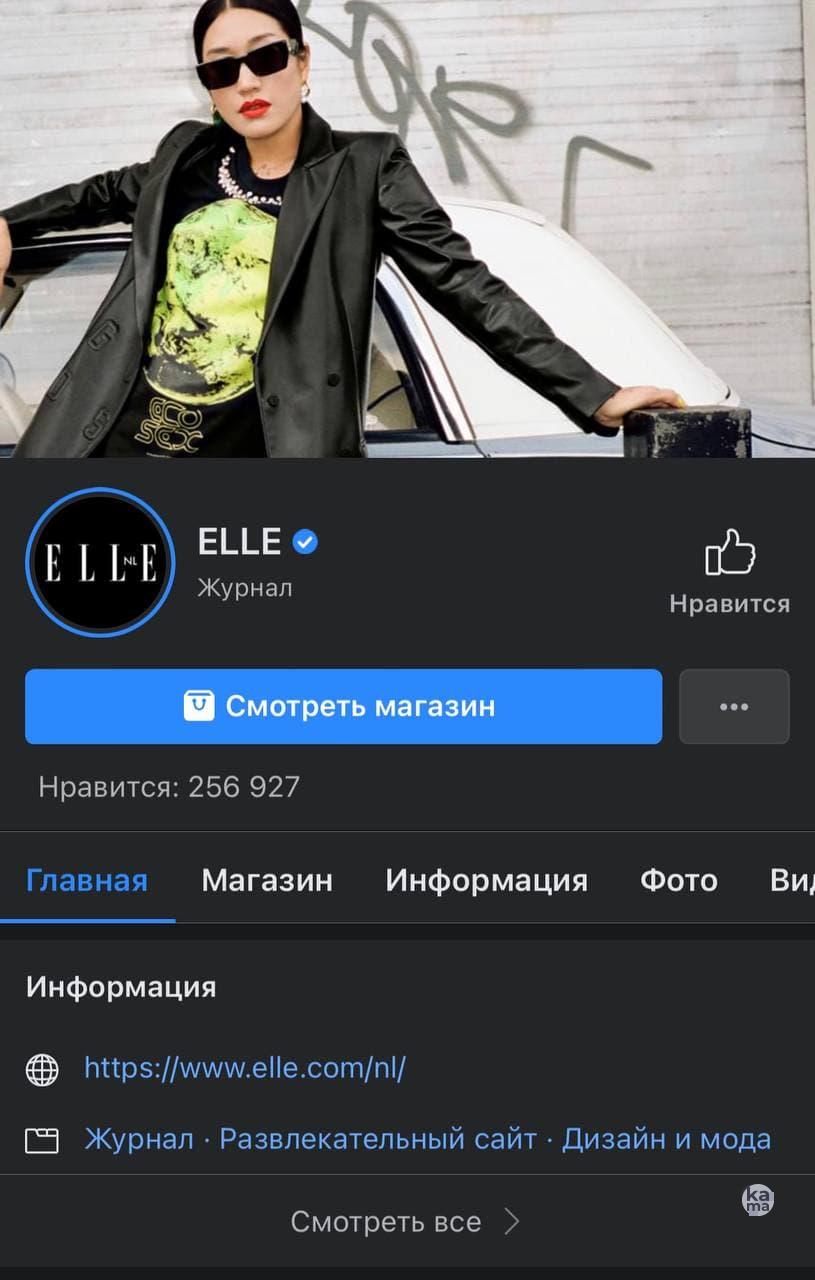
Стандартные шрифты от Инстаграма есть у всех, а вот кастомные надписи удивят вашу аудиторию. Второй сервис — бесплатная подборка хештегов по разным тематикам. С помощью второго сервиса по хештегам ваши посты и сторис будут попадать в рекомендации целевой аудитории, самое главное — помнить о релевантности и не превышать лимиты. Прокачивайте свой аккаунт, переходите по ссылкам ниже.
Возможно вам будет полезно
Итог
Теперь вы знаете все секреты создания страницы для бизнеса в Facebook. Если вы хотите узнать, что потенциальные клиенты ценят в продающем аккаунте, как имя пользователя влияет на лояльность аудитории и как правильно делиться с подписчиками информацией, перейдите по ссылкам и читайте наши бесплатные обучающие статьи: 10 лайфахов для привлечения клиентов, Как провести конкурс в социальных сетях: пошаговая инструкция и полезные советы, 10 способов повысить активность в социальных сетях.
Статистика нужна любому аккаунту, который планирует развиваться и зарабатывать
Создав бизнес-страницу в Фейсбуке вы открываете себе доступ к десяткам полезных инструментов для SMM-специалистов, блогеров и других работников медиа-сферы
Популярные компании и бренды со временем могут начать монетизировать свои публикации в Facebook
Поняли ли вы, как создать бизнес аккаунт компании или бренда в Facebook?
Частые вопросы
Как часто владельцы бизнес-профилей публикуют посты?
Всё зависит от концепции компании и целей. Если вы хотите достичь максимальной активности и повысить заработок, лучше постить каждый день. В остальных случаях хватит и двух раз в неделю.
Как посмотреть все бизнес-страницы, которые есть у меня?
В разделе “страницы”. Там их можно редактировать и удалять.
Сколько страниц нужно для продвижения профиля?
Одной точно будет достаточно.
Создание БИЗНЕС СТРАНИЦЫ в Facebook: как оформить бизнес страницу в Фейсбуке
Подпишитесь и получайте новости первыми
Поделитесь статьей и оцените
Если по каким-то причинам вы решили сменить свой личный Facebook*-профиль на профессиональный, обязательно прочитайте эту статью Анны Карауловой, директора по развитию агентства интернет-рекламы i-Media. Из неё вы узнаете все тонкости этого простого, на первый взгляд, процесса.
Анна Караулова
Директор по развитию рекламного агентства i-Media. Эксперт в области создания и анализа результатов комплексных рекламных интернет-кампаний. Ведёт авторские семинары в Высшей школе экономики, RMA и «Нетологии».
В ноябре 2015 года я уничтожила свой профиль в Facebook*. Решение было принято осознанно. Я не планировала разрывать отношения с любимой социальной сетью. Цель была иной.
Я зарегистрировалась в Facebook* в марте 2011 года. Это было время, когда все только и делали, что регистрировались в Facebook*. Мой профиль достаточно быстро набрал первую тысячу друзей.
Запросы приходили каждый день. Сначала перед подтверждением я старалась просматривать то, что пишут их авторы. Потом я начала принимать все запросы, которые до меня доходили. Когда мой профиль набрал 2 500 друзей, лента разрослась до неслыханных размеров. Я удивлялась: кто эти незнакомые люди, пишущие посты, которые я вижу? Чтобы хоть как-то разгрузить ленту, я перестала принимать в друзья незнакомых людей. Ситуацию это не изменило: лента осталась трудночитаемой, запросы продолжали приходить.
Когда лимит аккаунта (прим. 5 000 друзей) был достигнут, меня не смогли добавлять люди, которых я хорошо знала в реальности. Приходилось периодически удалять запросы, чтобы «освободить немного места». Это требовало времени, но помогало ненадолго.
Мне хотелось сберечь свои силы и энергию, перестать думать о лимите на количество друзей, а также получить читаемую ленту, в которой отсутствовали бы неизвестные мне люди.
Facebook* даёт возможность перехода с любительского способа коммуникаций на профессиональный, и я решила превратить свой личный профиль в страницу Facebook*. Для этого достаточно перейти по ссылке, указанной в разделе помощи, и нажать кнопку «Начать».
Ни в коем случае не делайте этого, если не хотите превратить свой профиль в страницу!
Нужно сказать, что я достигла желаемого результата далеко не сразу и далеко не без проблем. Я потратила три месяца на настройку Facebook* и переписку со службой поддержки. К сожалению, в разделах помощи и на форумах описаны не все детали и сложности, с которыми мне пришлось столкнуться. Давайте восполним этот пробел.
Совет 1. Осознайте, какой результат вы получите
В результате перевода вы приобретёте:
- Новую страницу без контента, на которую будут подписаны все ваши френды.
- Чистый профиль без контента, друзей и связей.
Из Facebook* будут удалены все публикации, которые вы делали до этого: исчезнут ваши записи и комментарии, будут удалены отметки на фотографиях.
После конвертации у вас появятся дополнительные сложности при использовании системы. О них форумы также не предупреждают:
- Для того чтобы что-то опубликовать, вам будет нужно перейти из личного аккаунта в аккаунт страницы (я далеко не всегда об этом вспоминаю). Если вы этого не сделаете, ваша публикация попадёт не в основную ленту страницы, а в список публикаций посетителей.
- Нужно будет промотировать большинство своих записей: Facebook* понижает видимость информации страниц в ленте пользователей. Расходы на рекламу возрастут.
- Придётся объяснять людям, присылающим запросы на добавление в друзья в ваш новый профиль, почему вы их не подтверждаете. Некоторые из них обижаются: в Рунете отказ в добавлении в друзья в социальной сети равнозначен отказу в общении.
Перед тем как переходить к следующим советам, ещё раз взвесьте все за и против.
Совет 2. Примите все запросы на добавление в друзья
Перед конвертацией моего старого профиля лимит на добавление в друзья был исчерпан. При этом число друзей составляло около 2 700 человек. Остальные значения составляли заявки, которые я не одобрила. При изменении профиля все они были аннулированы. Я потеряла половину аудитории страницы. Не критично, но ощутимо: такая потеря восстанавливается достаточно долго.
Не повторяйте моих ошибок. Подтвердите все заявки на добавление в друзья до конвертации профиля.
Совет 3. Скачайте информацию из Facebook*
Для того чтобы не потерять данные безвозвратно, стоит заранее сделать архив ваших записей. На форумах пишут, что Facebook* даёт возможность загрузки этой информации в профиль, однако я этой возможности в интерфейсе не нашла.
Действия для скачивания данных профиля: перейти в общие настройки аккаунта, найти внизу ссылку, нажать на неё.
Совет 4. Отключите уведомления
Facebook* позволяет настроить уведомления на почту: когда в интересной вам группе или профиле человека появится контент, вы получите электронное письмо. Если вы пользуетесь этой функцией, отключите её до перевода профиля в страницу (так вы избавите себя от необходимости просматривать неинтересные письма).
К сожалению, отключение нельзя сделать централизованно (пока). Вам нужно перейти по ссылкам, содержащимся в письмах Facebook*.
Совет 5. Удалите номер телефона
Номер телефона может быть подключён к Facebook* только один раз. Если вы не удалите мобильный телефон из старого профиля, то не сможете его подключить к новому профилю. Значит, вы не сможете настроить двухэтапную аутентификацию и пользоваться мобильным чатом.
Ситуацию можно исправить, обратившись в службу поддержки Facebook*, но… Служба поддержки отвечает долго. Зачем решать проблему, если можно её просто не создавать?
Совет 6. Заранее создайте новый личный профиль
У новой страницы должен быть создатель. Facebook* попросит вас указать профиль, который будет обладать приоритетными правами. Лучше создать этот профиль заранее.
Совет 7. Сохраните контроль над вашими группами
Если вы являетесь создателем или администратором групп, заранее включите свой новый профиль в число пользователей с повышенными правами. Все права старого профиля после конвертации будут аннулированы.
Совет 8. Составьте список людей и групп, публикации которых вы хотите продолжать читать
В моей ленте не только личные знакомые, но и авторы, публикации которых мне интересно читать. К сожалению, выяснилось, что часто я даже не помню их имён. Содержание контента помню, а имена — нет.
Чтобы сохранить информационное поле, стоит заранее зафиксировать названия интересных вам групп и авторов. Вы потом их найдёте, но это потребует времени и сил.
Совет 9. Подумайте над содержанием первого поста в новом профиле
Чтобы восстановить круг друзей, вам придётся рассылать запросы. Подумайте над их содержанием и содержанием первого поста в вашем профиле. Ваши знакомые почувствуют недоумение, когда получат повторный запрос на добавление в друзья. Проще сразу объяснить случившееся.
Стоит ли овчинка выделки? Да, если вы достигли лимита по числу друзей, у вас перегруженная лента новостей и вы получаете по 10–15 запросов на добавление в друзья ежедневно. Все эти проблемы можно решить нажатием одной кнопки.
*Деятельность Meta Platforms Inc. и принадлежащих ей социальных сетей Facebook и Instagram запрещена на территории РФ.
Активность в Фейсбуке стала частью профессиональной деятельности. Хочется добавить в друзья значительно большее количество людей, чем позволяет лимит. Как быть в таком случае? Наилучший вариант – создать в социальной сети бизнес-аккаунт. Разберем, как это сделать, и что нужно учитывать во время этой процедуры.
Содержание:
- Различия профиля и страницы
- Профиль
- Бизнес-страница
- Можно ли перевести аккаунт в бизнес-страницу?
- Как же все-таки создать бизнес-аккаунт?
Различия профиля и страницы
Наличие личного профиля – обязательное условие для любой активности в Фейсбуке, кроме, разве что, ознакомления с частью контента. Личный профиль – это аккаунт, который принадлежит только одному человеку.
Профиль
Особенности профиля:
- согласно правилам Фейсбука, имя профиля – это настоящие имя и фамилия пользователя. По желанию он может указать и другие личные данные: место жительства, место работы, род занятий и так далее.
- личный профиль нельзя использовать для профессиональной деятельности, то есть нельзя рекламировать в нём товары или услуги, проявлять другую бизнес-активность.
- пользователь публикует весь контент в профиле только от своего имени.
- можно добавить во френд-лист не более 5 тысяч человек.
Бизнес-страница
Бизнес-аккаунт в Фейсбуке– это страница. Её можно создать, только имея личный профиль в социальной сети. Страница может представлять компанию, бренд или публичную личность. Также страницы создают в качестве тематического паблика.
- на бизнес-странице нельзя варьировать степень конфиденциальности размещаемого контента. Весь контент на странице имеет статус общедоступного;
- управлять страницей могут несколько пользователей. Как правило, разграничиваются полномочия таких людей. Также допускается передача прав на управление страницей другому пользователю;
- если владелец страницы размещает на ней контент от себя лично, он публикуется как один из постов посетителей. Если контент размещается от имени страницы, то он выходит в основную ленту;
- у страницы нет френд-листа, но есть подписчики. Подписчиком может стать любой пользователь Фейсбука. Ограничения на количество подписчиков нет;
- наиболее существенное отличие страницы от личного профиля: возможность производить платное продвижение (размещать рекламу), а также возможность по множеству параметров отслеживать статистику. Имея только личный профиль, пользователь лишен таких возможностей.
К недостаткам страницы можно отнести проблемы с попаданием размещаемого на ней контента в ленты подписчиков, поскольку пользователи в первую очередь видят публикации своих друзей. Однако эту проблему решает реклама.
Для владельцев страниц очень важно учитывать эту особенность алгоритма работы социальных сетей. Из-за алгоритмов Фейсбука даже френды с многолетним стажем могут не увидеть публикаций с вашей страницы. Будьте к этому готовы и обязательно позаботьтесь о рекламной раскрутке страницы. Особенно, если эта страница посвящена вашему бизнесу.
Можно ли перевести аккаунт в бизнес-страницу?
До обновления Фейсбука такая опция была доступна пользователям, но с недавних пор администрация соцсети убрала ее. Почему? Вероятно, потому, что такую опцию, как изменение типа аккаунта, можно было задействовать лишь один раз, и обратное изменение не предусматривалось. Вряд ли это устраивало всех пользователей.
После создания бизнес-аккаунта пользователь получал личный профиль и созданную на его базе бизнес-страницу. Профиль можно было использовать в личных целях, иметь там френд-лист и размещать контент разного уровня конфиденциальности. Страница имеет только общедоступный статус. Названием страницы автоматически становилось название профиля, аватарку и обложку можно было перенести по желанию.
Внимание! Хотя в Фейсбуке больше нет возможности сделать из личного профиля бизнес-аккаунт, но этот вовсе не значит, что социальная сеть сузила свои возможности для продвижения бизнеса. Возможности есть, причем, весьма обширные!
Как же все-таки создать бизнес-аккаунт?
Сейчас, если у вас есть аккаунт в Фейсбуке, можно на его основе создать бизнес-страницу заново. Для этого социальная сеть предлагает пользователю полноценный и весьма удобный инструментарий.
Следует сделать вот что:
- Перейдите по этой ссылке.
- Определитесь с типом страницы (страница компании, бренда, общественного движения, публичной личности).
- Определитесь с названием.
- В соответствующий сегмент введите краткое, но емкое и понятное описание, чтобы пользователям было понятно, какой контент их ждет на странице.
- Нажмите «Создать страницу».
Категорию бизнес-страницы можно менять при необходимости. На странице важно указать адрес компании, чтобы потенциальные покупатели или клиенты могли найти вас. Также очень полезна в данном случае информация о режиме работы компании: часы работы, перерывы или технические перерывы (если есть), другие особенности при наличии.
Бизнес-страница в Фейсбуке – это очень хороший инструментарий для продвижения как крупных компаний, так и малого бизнеса. В первую очередь потому, что возможности социальной сети позволяют выйти на очень обширную аудиторию и на какой-то конкретной территории, и по всем миру.